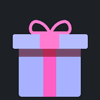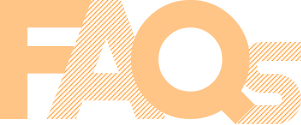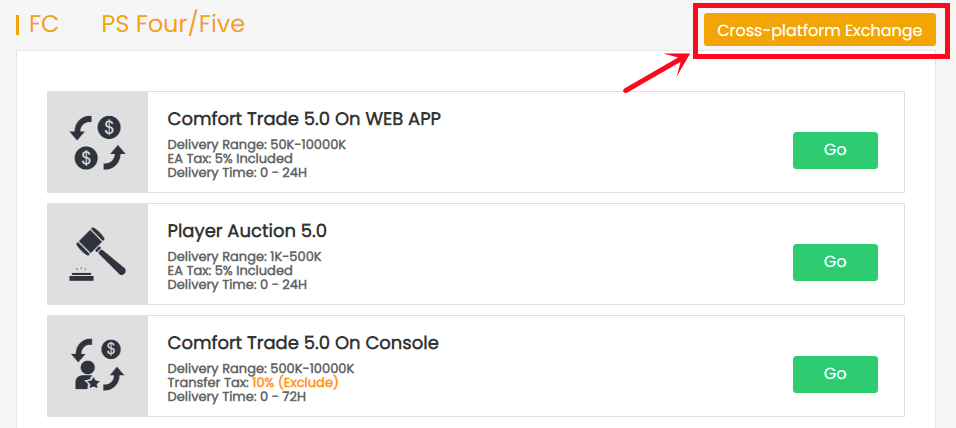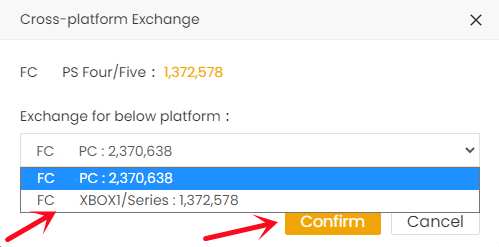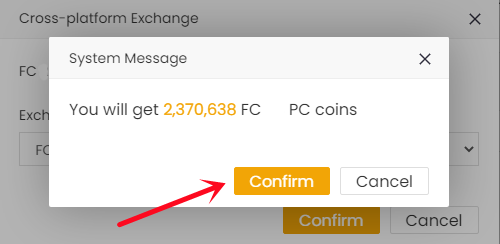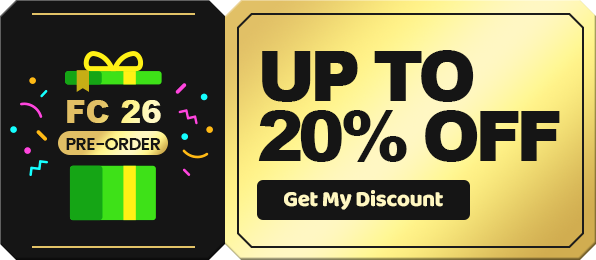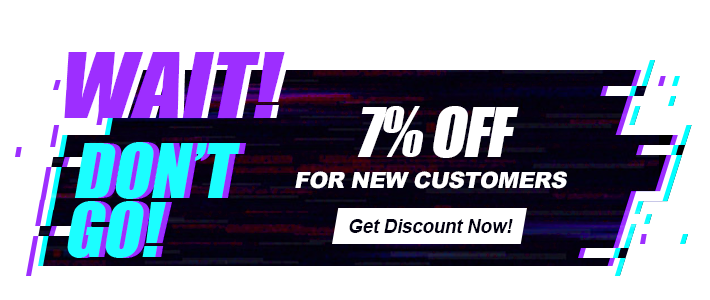Assolutamente sì, registrarsi su FIFACOIN è completamente gratuito e ti permette di effettuare ordini su FIFACOIN in modo semplice e veloce, tra gli altri vantaggi.
Acquista FC 26 Crediti, Giocatori, Servizi di potenziamento, SBC:
FIFACOIN è un luogo sicuro e affidabile che fornisce Crediti, Giocatori, Servizi di potenziamento, SBC per FC 26 economici e veloci. Una grande quantità di crediti FUT viene fornita quotidianamente, ed è facile e sicuro trasferirli sul tuo account di gioco.
Goditi Ottimi Servizi:
Diventando membro di FIFACOIN, puoi facilmente tracciare i tuoi ordini, ottenere coupon e sconti e contattarci 24 ore su 24, 7 giorni su 7 tramite live chat.
FIFACOIN protegge tutte le informazioni di trading da hacking e furti in base alla nostra rigorosa politica sulla privacy e al sistema di gestione! Non divulghiamo MAI alcuna informazione personale, inclusi i dettagli commerciali, i conti bancari, ecc., a terzi!
Per maggiori dettagli, puoi consultare la nostra Politica sulla privacy.
Si compone di 2 parti:
Parte 1: Acquista Crediti. Seleziona la quantità di Crediti che desideri acquistare e invia il pagamento con successo.
Parte 2: Trasferisci Crediti. Quando i Crediti arrivano nel tuo account membro di FIFACOIN, fai clic su "Ottieni Crediti" e quindi scegli uno dei modi di scambio per trasferire i Crediti al tuo account FUT.
Per un tutorial passo-passo, puoi consultarlo qui.
La semplice verifica è richiesta solo per il primo acquisto. Abbiamo bisogno della tua autorizzazione per confermare che il pagamento sia stato autorizzato e proteggere i tuoi crediti! Per maggiori dettagli su questa verifica, controlla l'email di pagamento dopo aver pagato con successo.
Un'ulteriore verifica (Verifica della Carta) è richiesta nei seguenti casi:
- È la prima volta che acquisti su FIFACOIN e il tuo pagamento è superiore a $100.
- Il tuo punteggio di rischio è troppo alto. Questo potrebbe essere dovuto a:
1) La distanza tra la tua posizione attuale e il luogo in cui hai registrato il tuo conto di pagamento è troppo elevata.
2) Hai utilizzato un proxy durante l'inoltro dell'ordine.
3) Servizio di connessione internet illegale.
Ti promettiamo che tutte le tue informazioni rimarranno riservate e non verranno divulgate a terzi!
Avviso:
A. Lascia almeno 5000 crediti nel tuo account.
B. Non accedere al tuo account durante la consegna.
C. Lo sblocco del mercato trasferimenti sull'app web è necessario.
1. Accedi al tuo account membro prima di effettuare un ordine, scegli "FC 26" e clicca su "FC 26 Crediti".

2. Scegli la tua console, inserisci o seleziona l'importo di crediti che desideri acquistare, quindi clicca su "ACQUISTA ORA".
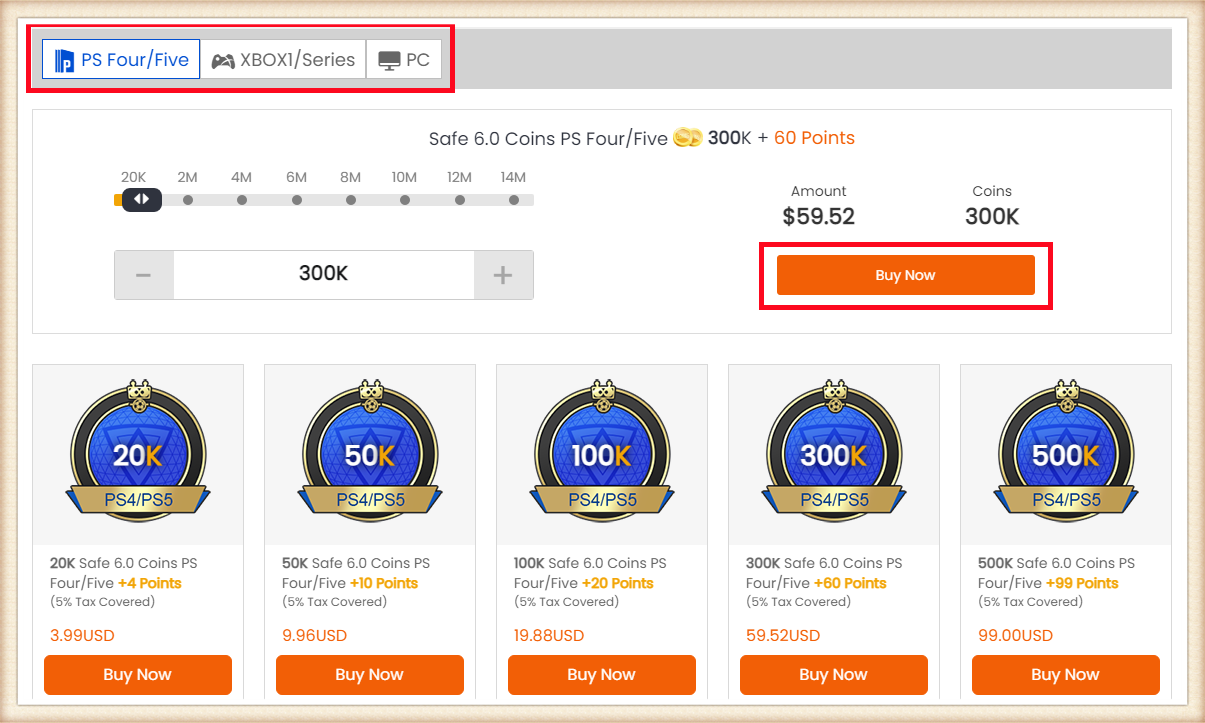
3. Scegli il metodo di pagamento e procedi al CHECK OUT.
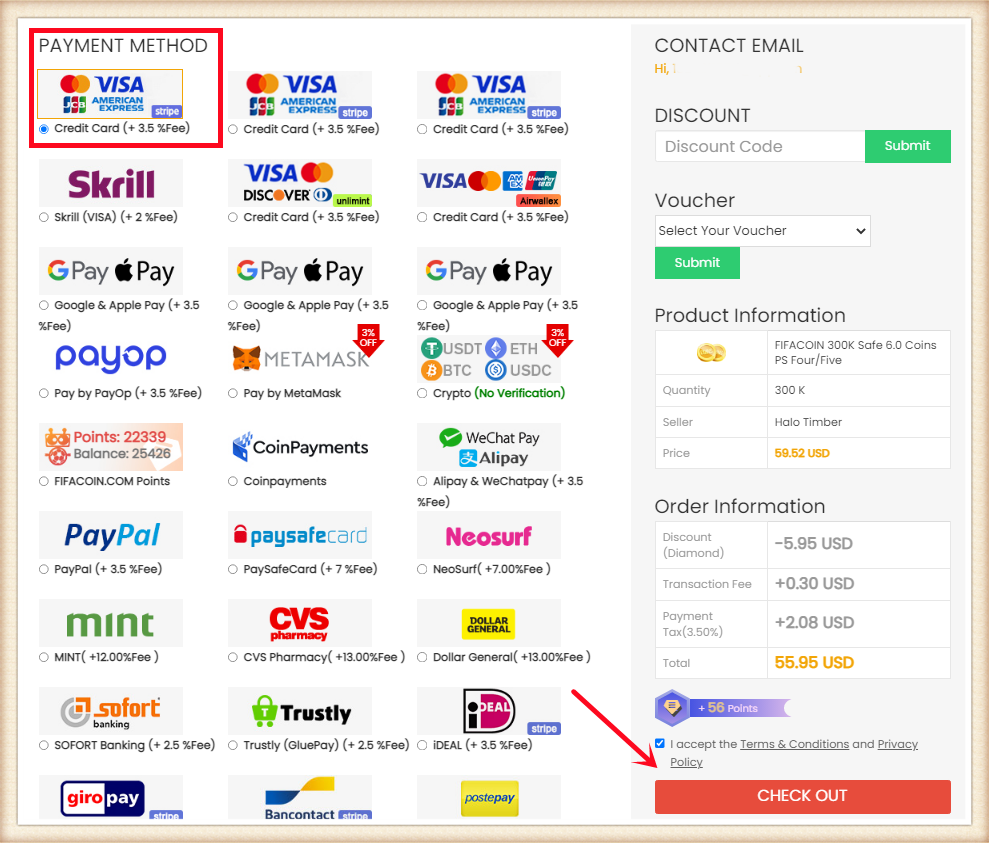
4. Clicca su "Ottieni Crediti" in alto a destra, trova il tuo ordine e clicca su "Ottieni Crediti".
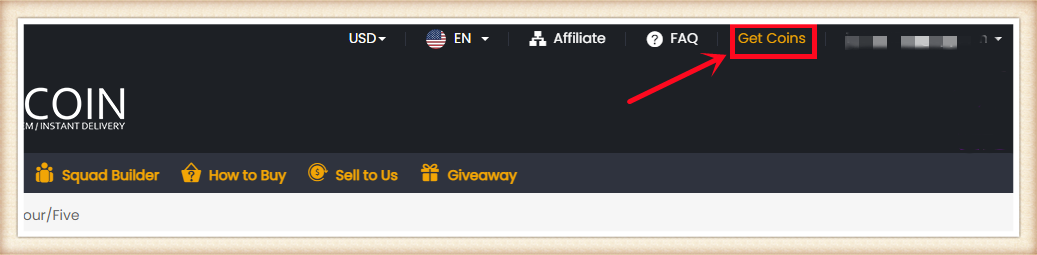
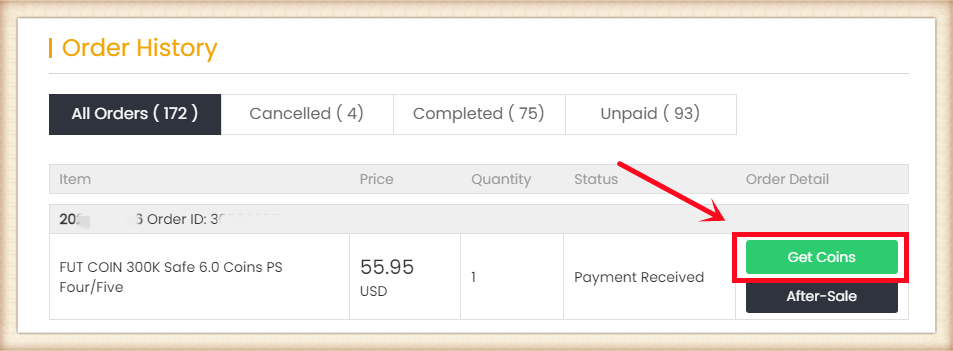
5. Scegli il metodo di trasferimento "Comfort Trade 6.0 On WEB APP". Inserisci le informazioni corrette del tuo account Origin qui sotto, quindi clicca su "Invia". Ci vorranno alcuni minuti per verificare il tuo account, attendi pazientemente.
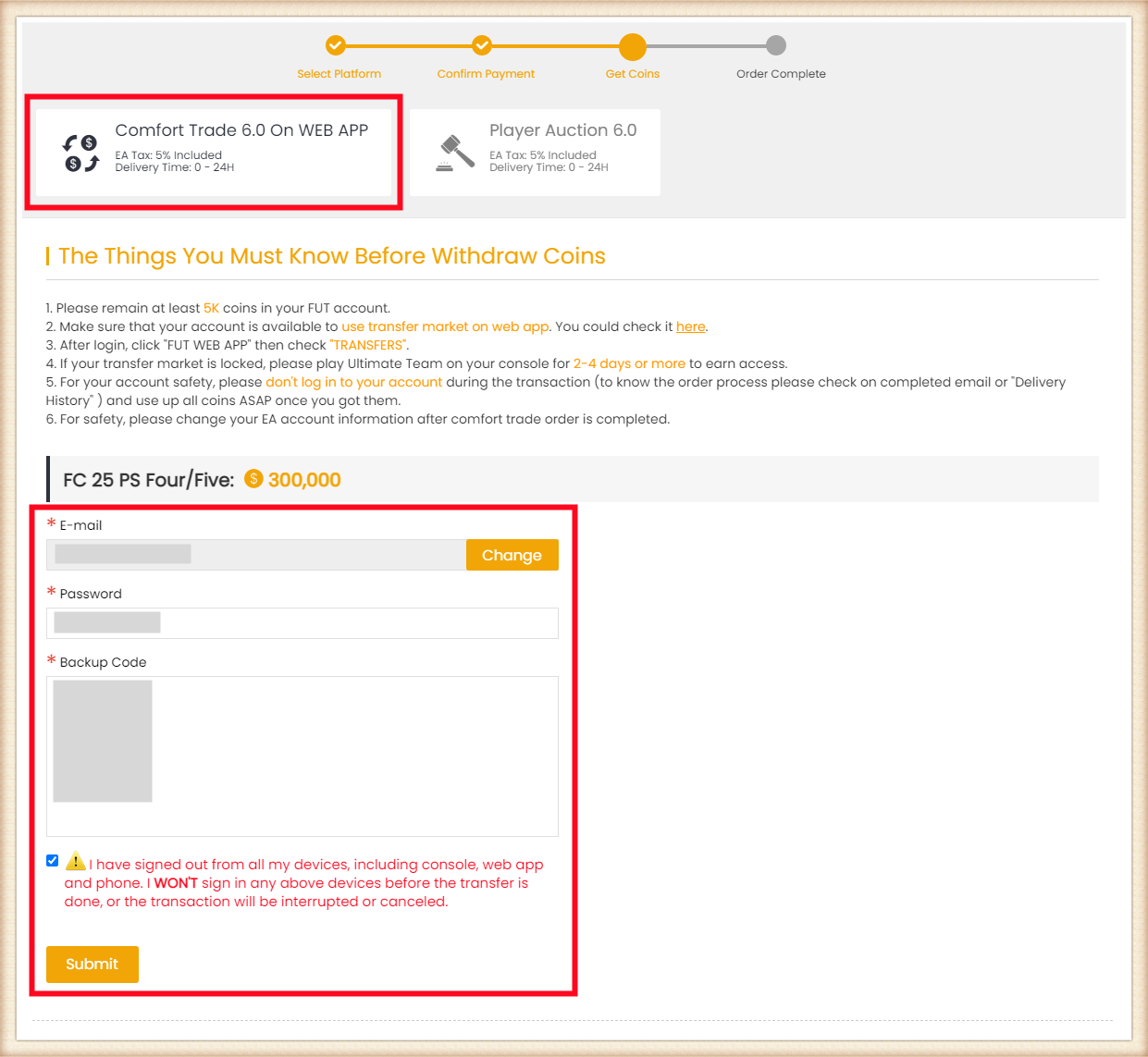
6. Puoi controllare la tua "Cronologia Consegne" per conoscere l'elaborazione del trasferimento di crediti.

Inoltre, per la spiegazione dei diversi stati dell'ordine, puoi consultare le FAQ - Informazioni sullo "Stato dell'Ordine".
Avviso:
A. Lascia almeno 5000 crediti nel tuo account.
B. Non accedere al tuo account durante la consegna.
C. Lo sblocco del mercato trasferimenti sull'app web è necessario.
1. Accedi al tuo account membro prima di effettuare un ordine, clicca su "FC 26 Crediti".
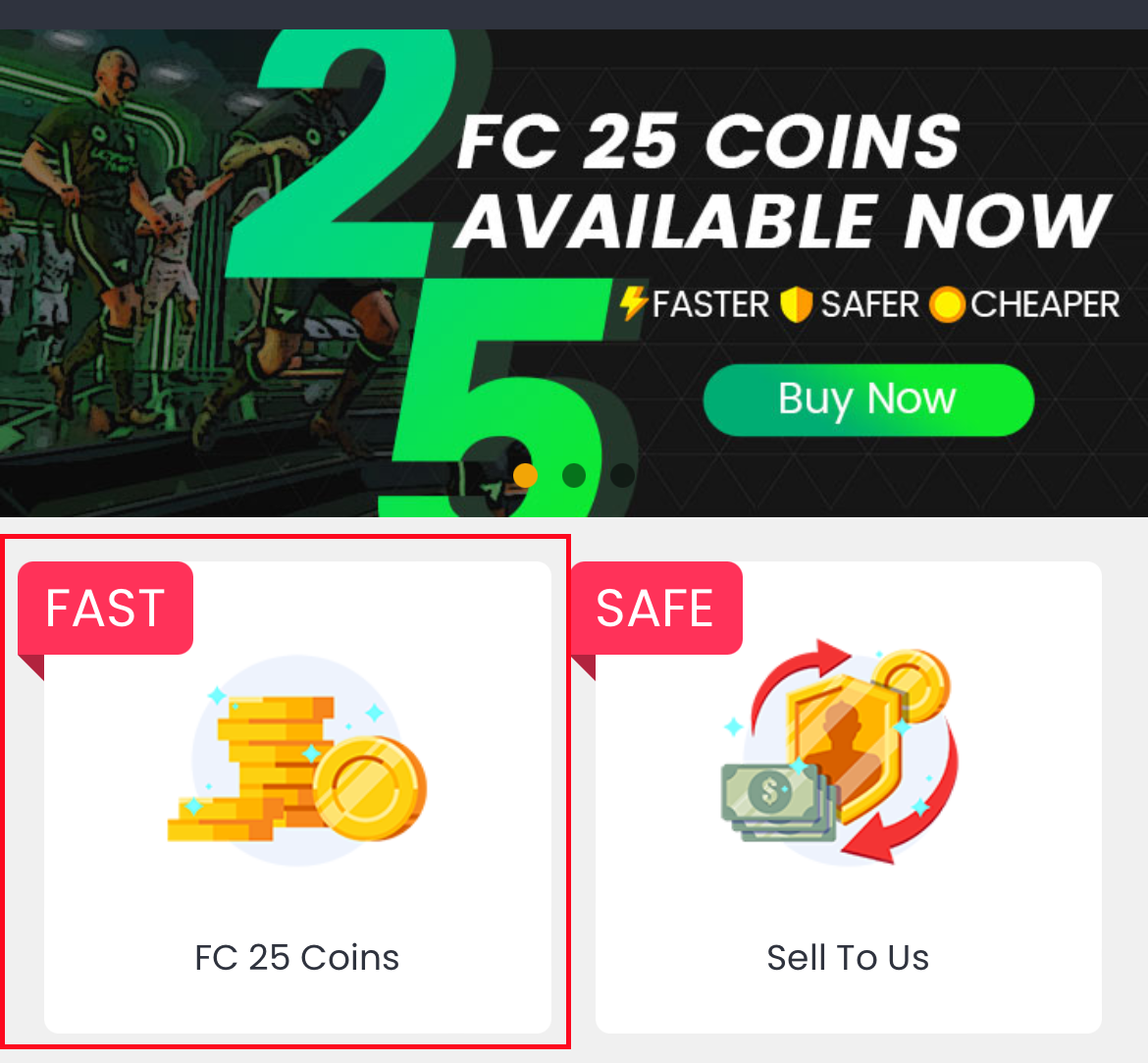
2. Scegli la tua console, inserisci o seleziona l'ammontare di crediti che vuoi comprare, poi clicca su "COMPRA ORA".
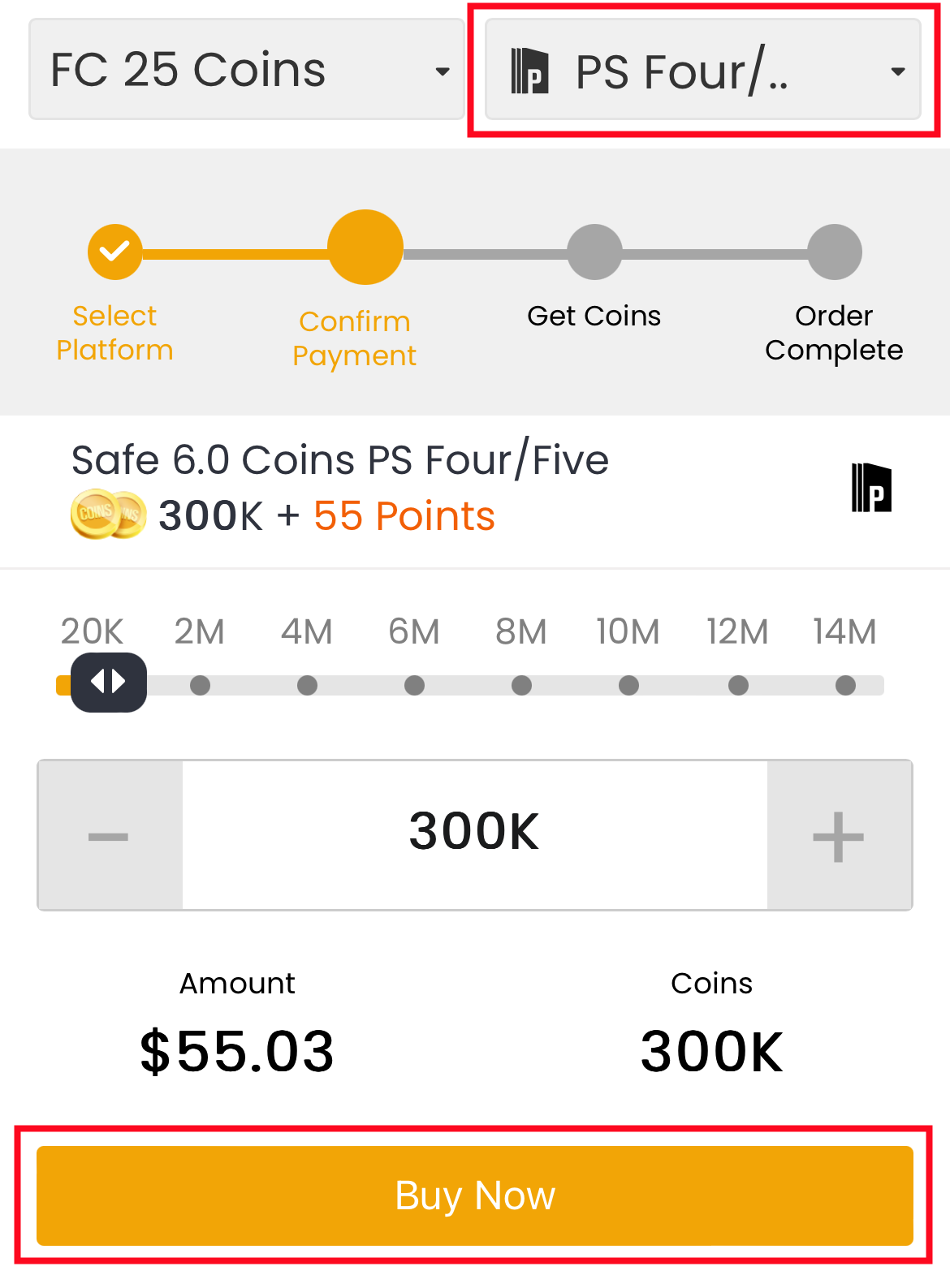
3. Scegli il metodo di pagamento e procedi al CHECKOUT.
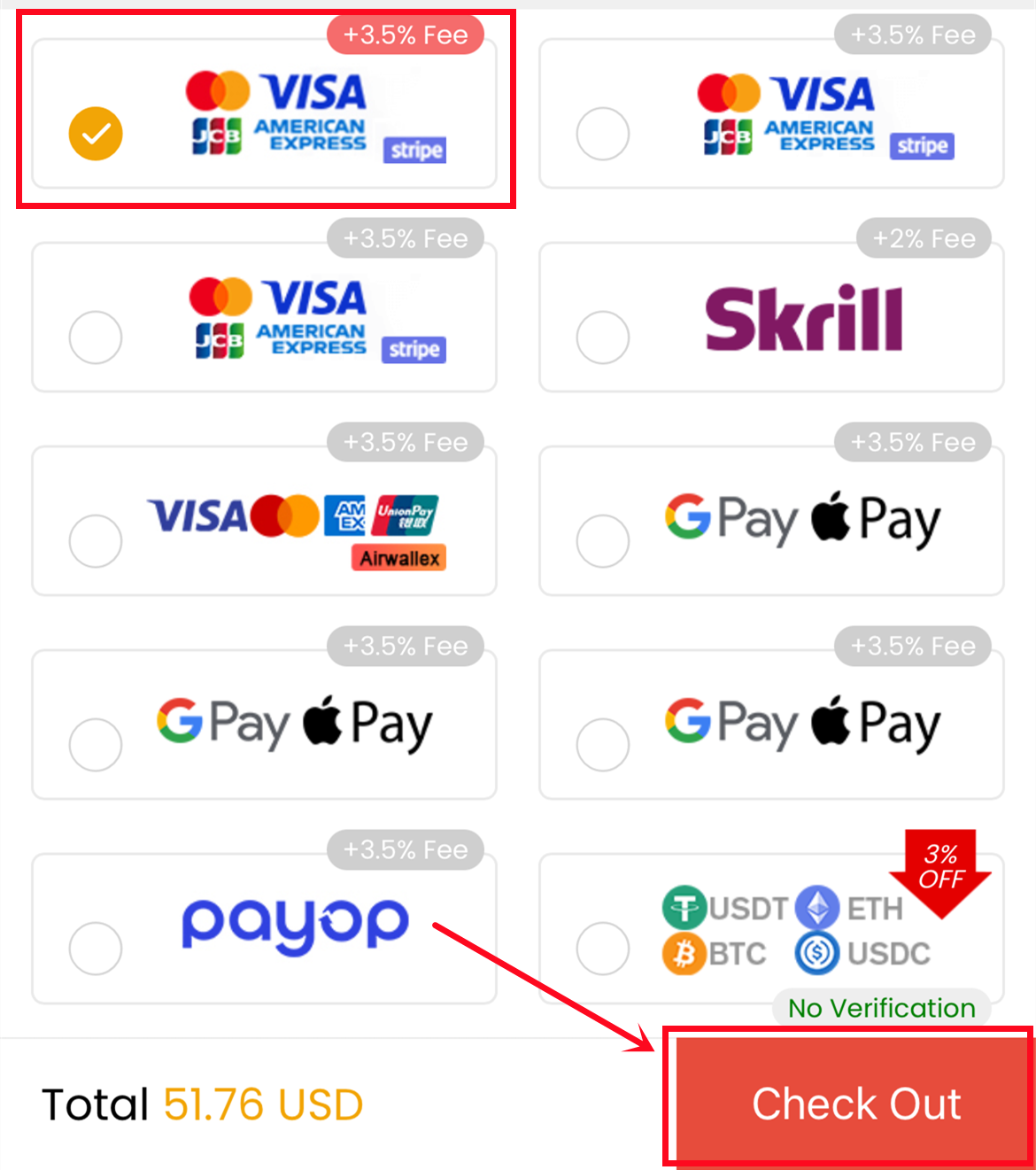
4. Vai su "RICEVI CREDITI" in fondo alla pagina, trova il tuo ordine e clicca su "Ricevi Crediti".

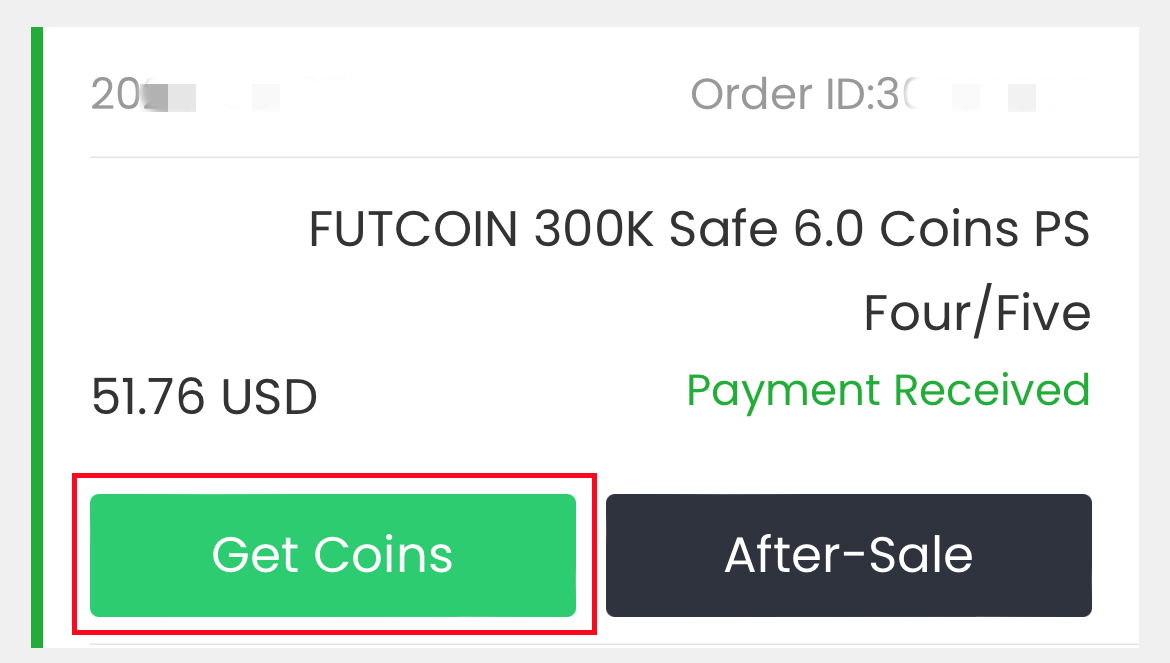
5. Scegli il metodo di trasferimento "Comfort Trade 7.0 SU WEB APP". Inserisci le informazioni corrette del tuo account Origin qui sotto, poi clicca su "Invia". Ci vorranno alcuni minuti per verificare il tuo account, per favore attendi pazientemente.
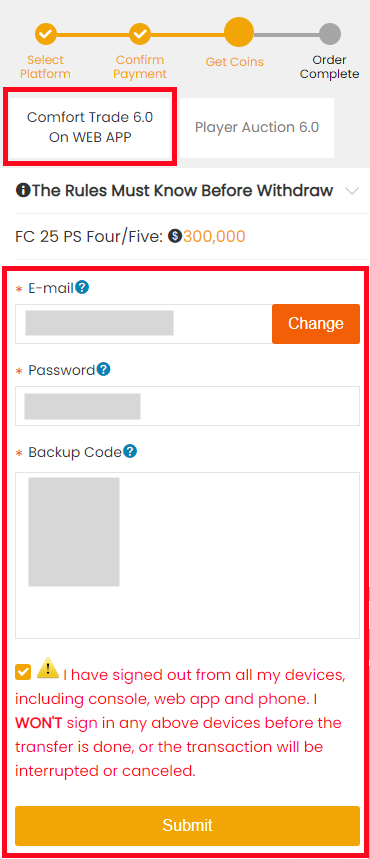
6. Puoi controllare l'elaborazione del trasferimento di crediti su "IO - I Miei Ordini di Prelievo - Cronologia Consegna Crediti".
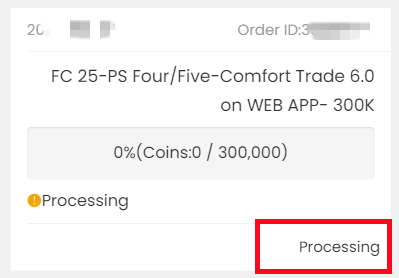
1. Vai su https://www.ea.com e accedi.
2. Clicca su profilo in alto a destra nella pagina, poi clicca su 'Impostazioni account'.
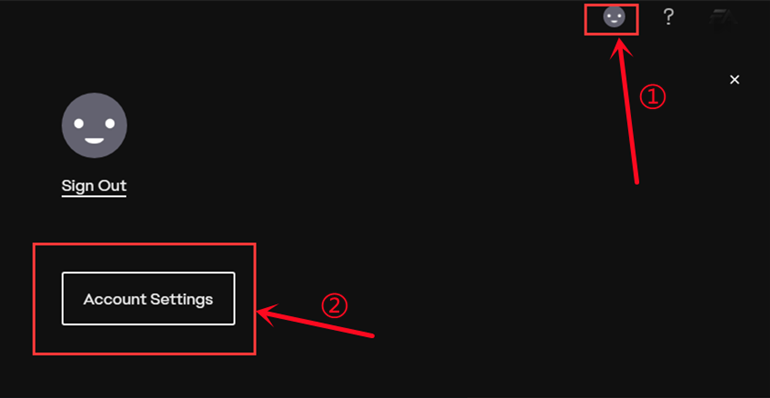
3. Clicca sull'opzione 'Sicurezza e privacy'.
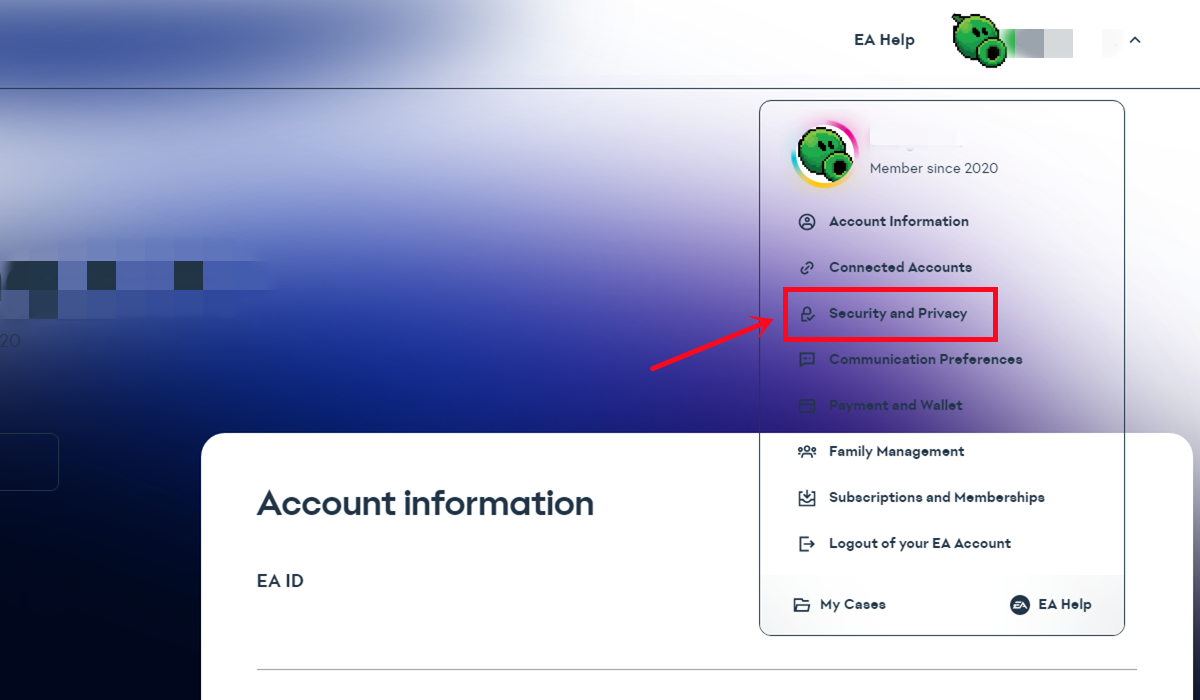
4. Scegli 'Autenticazione a due fattori (precedentemente Verifica d'accesso)'.
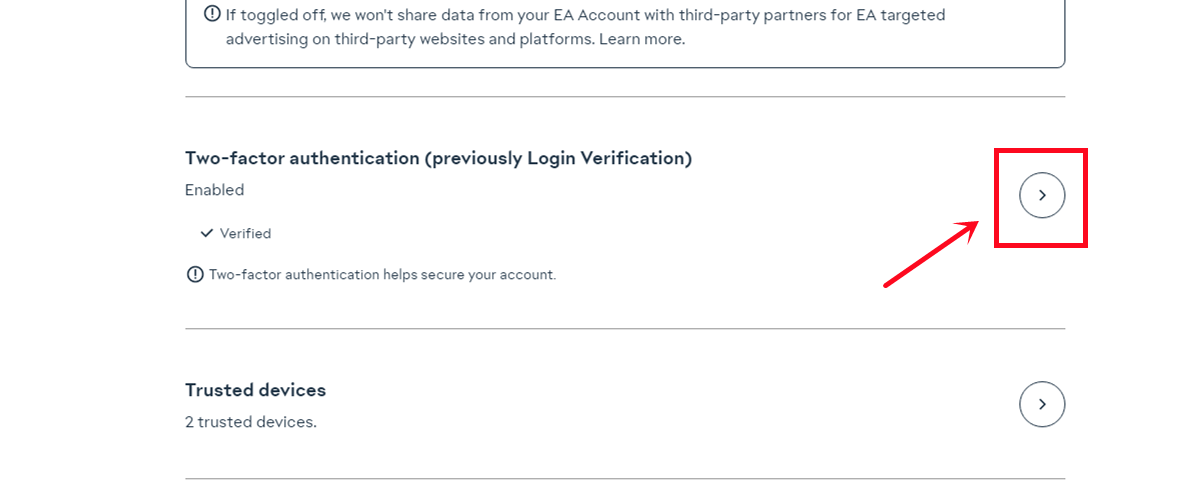
5. Clicca su 'Attiva'.
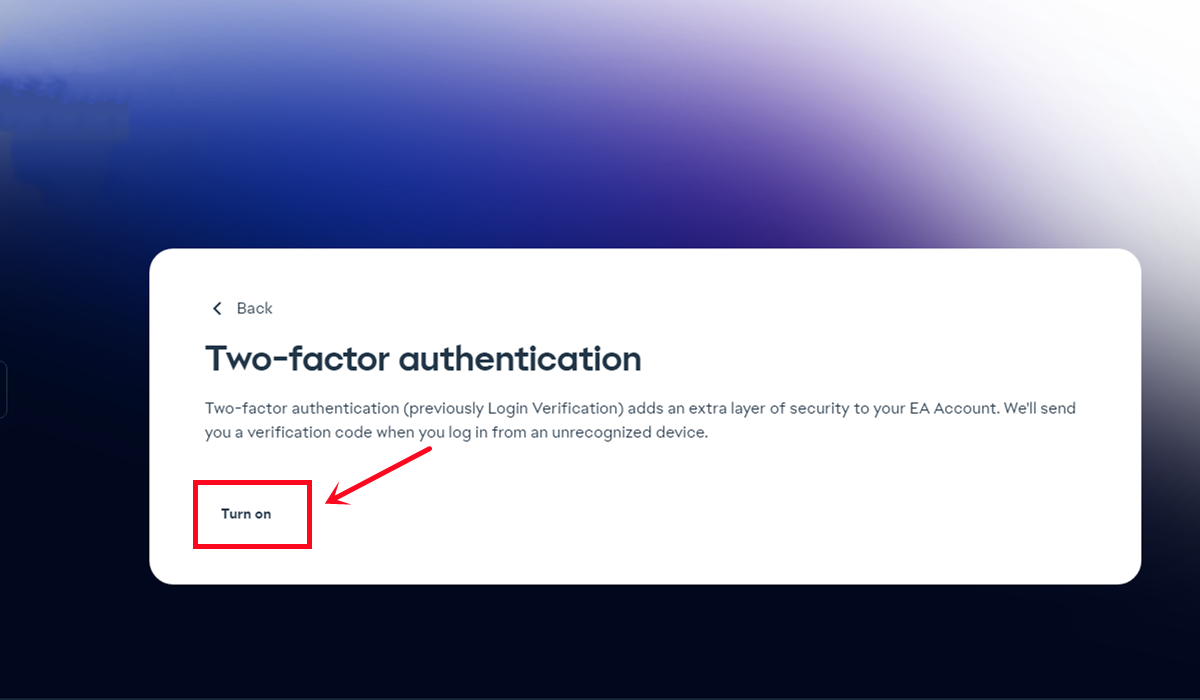
6. Scegli 'Email', poi clicca su 'Invia codice'.
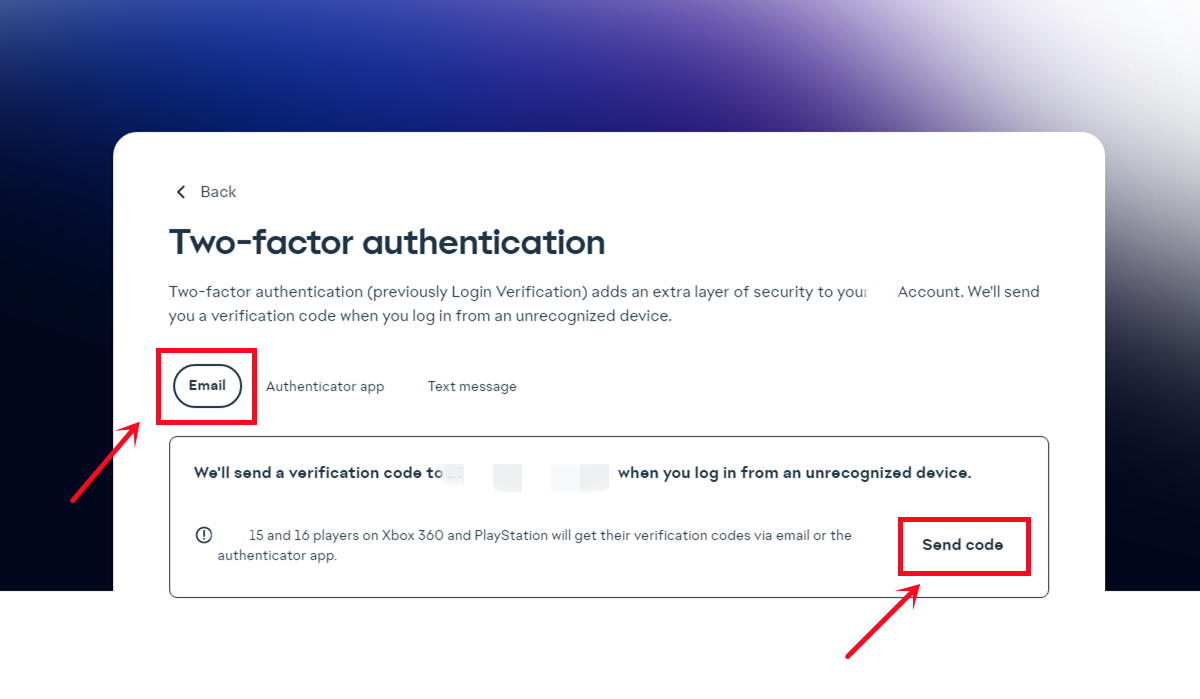
7. Inserisci il codice di sicurezza che hai ricevuto nella tua casella di posta elettronica, poi clicca su 'Invia'.
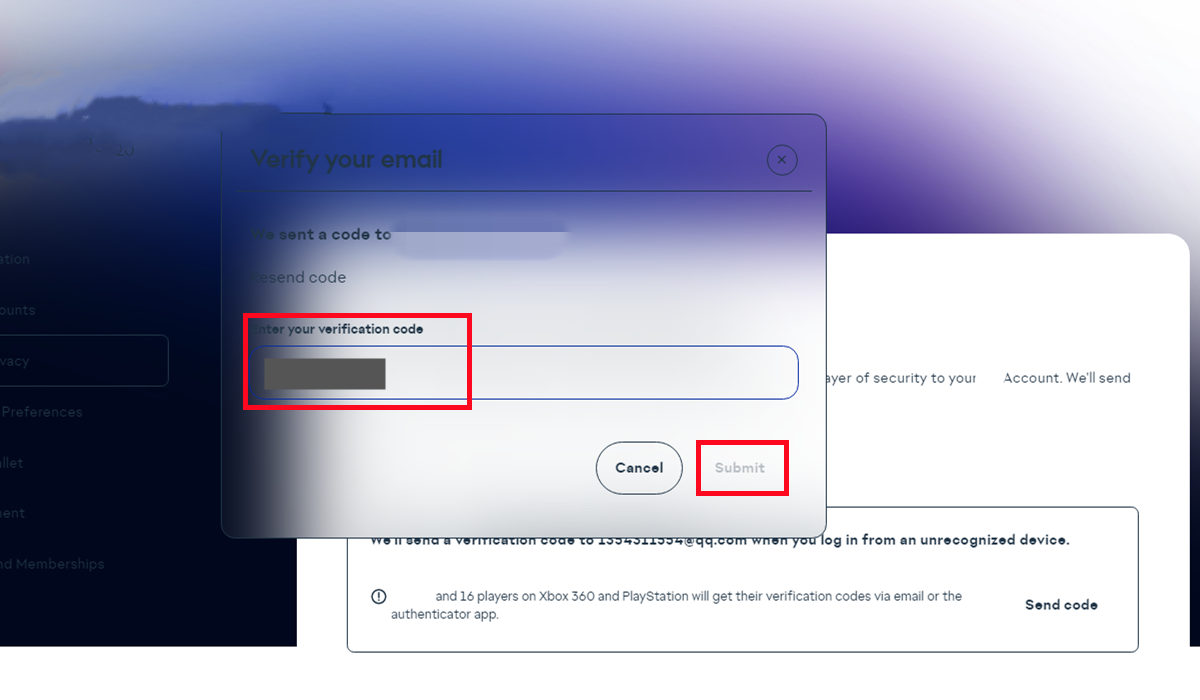
8. Clicca su 'Visualizza codici di backup'.
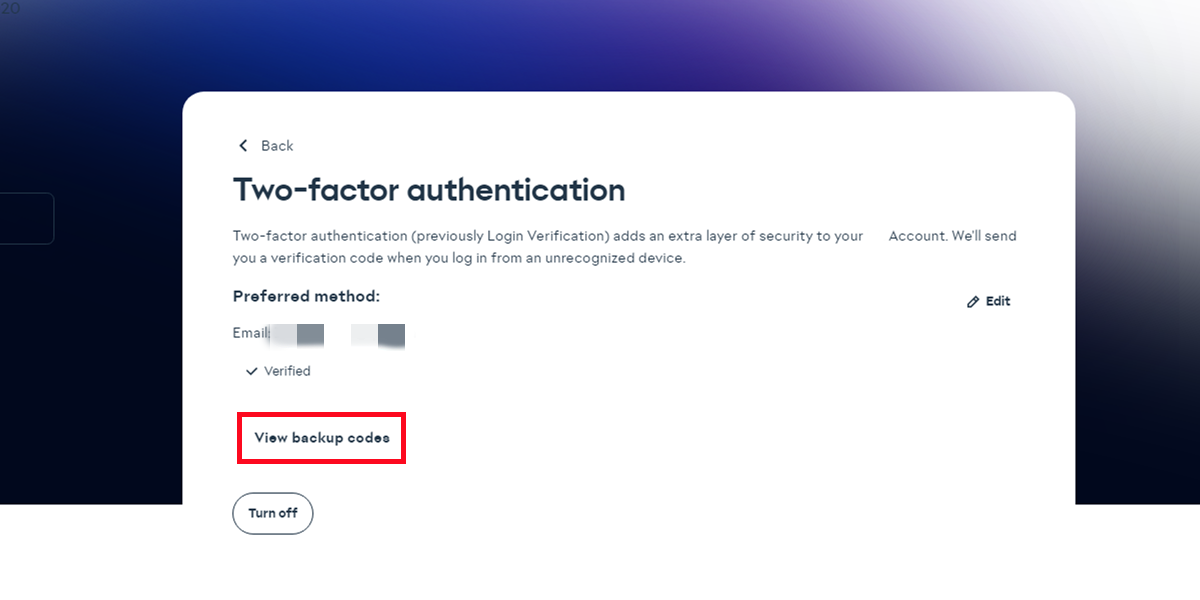
Copia una sola volta tutti e sei i codici di backup neri e incollali nei campi.
Nota: Ogni codice può essere valido solo una volta. Assicurati che ogni codice che inserisci sia valido.
Clicca su 'Crea nuovo codice' per ottenere codici nuovi e validi.
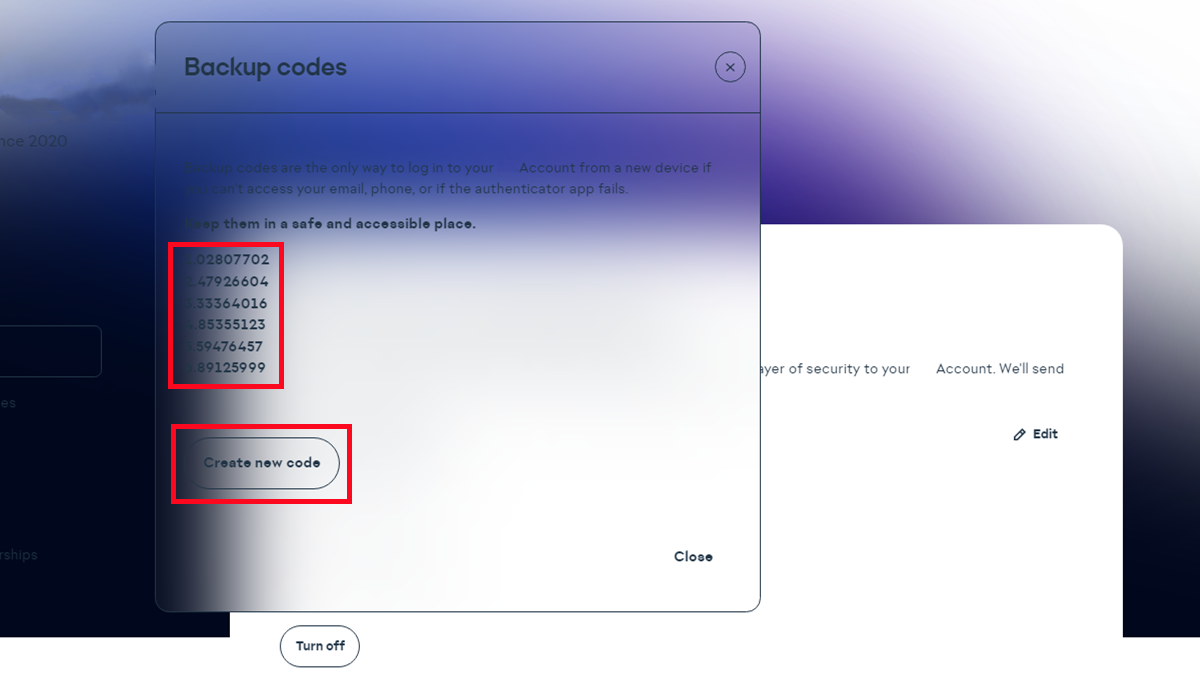
1. Accendi la tua PS4/X1/gioco
2. Accedi a FC Ultimate Team
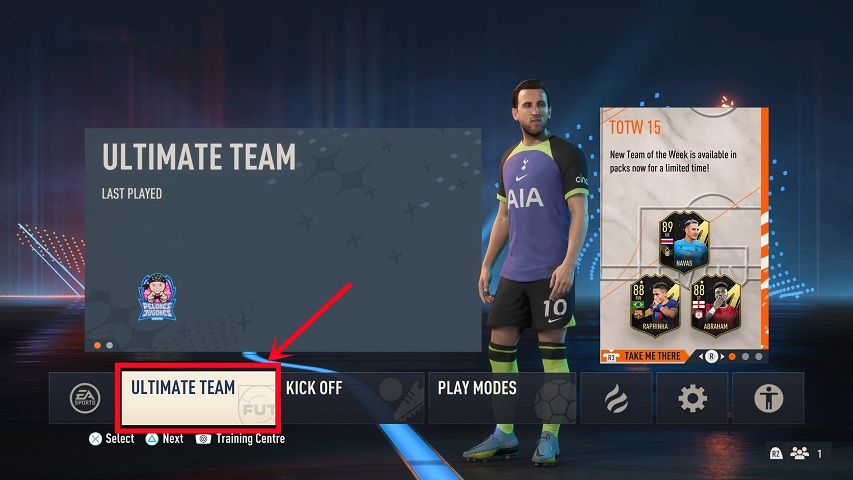
3. Scegli il pulsante "Lascia FUT" in basso per disconnetterti da Ultimate Team e scegli "Sì".
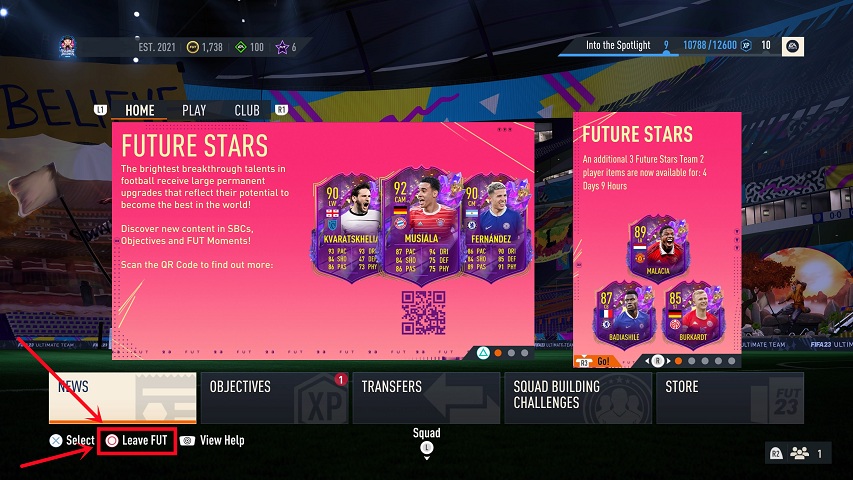
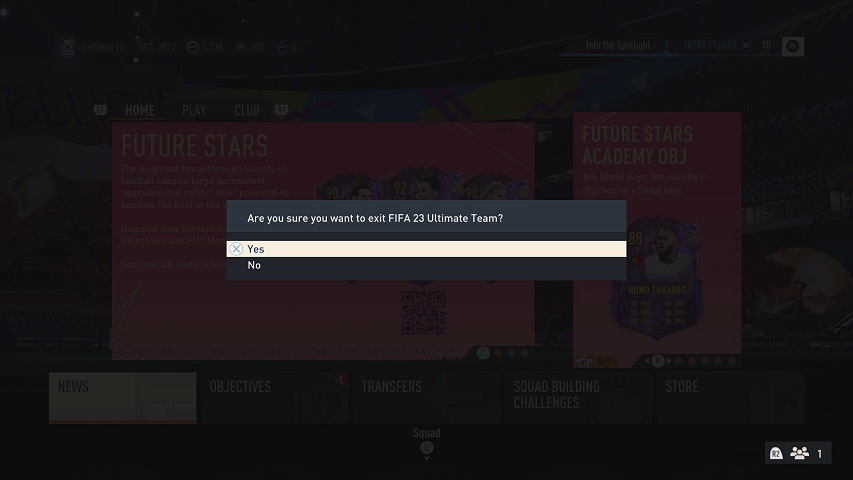
Dopodiché, ti sei disconnesso con successo da Ultimate Team. Mentre la transazione è in corso, ti preghiamo di non accedere.
No, non puoi giocare alla partita FUT sulla tua PlayStation, Xbox o PC mentre trasferiamo i tuoi crediti/giocatori. Inoltre, NON puoi accedere al tuo Ultimate Team tramite la FUT Companion App o la Web App poiché ciò interromperebbe e ritarderebbe la consegna.
Ma puoi giocare ad altri giochi sulla tua console, ti contatteremo per farti sapere quando il tuo ordine sarà completo.
Qualsiasi aggiornamento sul tuo ordine, ti invieremo un'e-mail per informarti. Assicurati di iscriverti, puoi verificarlo qui.
1. Ordini di pagamento ricevuti:
Primo acquisto: Circa 5 - 30 minuti per completare una semplice verifica.
Vecchi clienti: Secondi se l'acquisto di Crediti è inferiore a $100.
Ordine >$100: 5 – 30 minuti per completare la "Verifica della carta", poi secondi.
2. Ordini di prelievo Crediti:
Comfort Trade: 0-12 ore per 100.000, assicurarsi che tutte le informazioni siano corrette.
Ti terremo informato sullo stato del tuo ordine via email, inviata all'indirizzo email che hai utilizzato per registrarti su FIFACOIN. Queste email conterranno aggiornamenti importanti, inclusi eventuali problemi che potrebbero sorgere e i passaggi necessari per risolverli. La tua collaborazione e pazienza in questi casi sono molto apprezzate mentre ci impegniamo a elaborare il tuo ordine il più rapidamente possibile.
Il trasferimento di crediti richiede solitamente da pochi minuti a un paio d'ore per essere completato, quindi ti preghiamo di pazientare. Apprezziamo molto la tua pazienza!
Per sapere se i tuoi crediti sono arrivati o meno, puoi verificarlo in 3 modi:
1. Traccia il Tuo Ultimo Ordine:
Puoi facilmente controllare lo stato del tuo ordine più recente cliccando sull' icona di elaborazione situata nell'angolo in alto a destra della homepage.
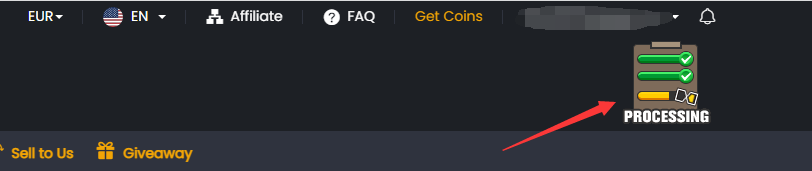
2. Informazioni Dettagliate sull'Ordine:
Per informazioni complete riguardanti il tuo ordine, ti preghiamo di navigare nella sezione 'I Miei Ordini di Prelievo' all'interno del tuo centro membri su FIFACOIN. Questa pagina si aggiornerà automaticamente con lo stato più recente del tuo ordine e la tua cronologia dei prelievi. Una volta completato, potrai accedere al tuo account di gioco per verificare.
Per spiegazioni sui vari stati dell'ordine, consulta la sezione "STATO DELL'ORDINE" nelle nostre domande frequenti (FAQ).
3. Notifiche via Email:
Ti terremo informato sull'avanzamento del tuo ordine via email, inviata all' indirizzo email che hai utilizzato per registrarti su FIFACOIN. Queste email conterranno aggiornamenti importanti, inclusi eventuali problemi che potrebbero sorgere e i passaggi necessari per risolverli. La tua collaborazione in merito è molto apprezzata mentre ci sforziamo di elaborare il tuo ordine il più rapidamente possibile.
Normalmente EA non banna i clienti, ma c'è comunque un rischio del 3%, quindi suggeriamo di non acquistare grandi quantità o di acquistare ogni giorno, e di utilizzare tutti i crediti subito dopo averli ricevuti da noi. Per evitare rischi, consigliamo di conservare i giocatori invece dei crediti e di non lasciare alcun credito nel tuo account FUT. Se vuoi rivendere il giocatore, ti suggeriamo di utilizzare nuovamente i crediti.
Consigli: come ottenere crediti in modo sicuro
1. Si prega di non acquistare crediti su altri siti web contemporaneamente.
2. Si prega di non inviare più ordini di "comfort trade" entro 24 ore; un solo ordine è l'ideale.
3. Si prega di non accedere al proprio account di gioco durante la transazione.
4. Utilizzare i crediti immediatamente dopo averli ricevuti.
1. Per garantire una transazione senza intoppi, verifica di aver utilizzato un metodo approvato per il trasferimento dei tuoi crediti FUT.

2. Inoltre, ti consigliamo di controllare lo stato del tuo ordine di prelievo.
Come controllare:
1. Centro Membri:
Vai alla sezione 'I Miei Ordini di Prelievo' all'interno del tuo centro membri su FIFACOIN. Questa pagina fornisce aggiornamenti in tempo reale e una cronologia completa delle tue richieste di prelievo.
Per spiegazioni dettagliate di ogni stato dell'ordine, consulta la sezione 'STATO DELL'ORDINE' nelle nostre domande frequenti (FAQ).
2. Notifiche Email:
Ti terremo aggiornato sullo stato del tuo ordine via email, inviata all'indirizzo email che hai utilizzato per registrarti su FIFACOIN. Queste email conterranno aggiornamenti importanti, inclusi eventuali problemi che potrebbero sorgere e i passaggi necessari per risolverli. La tua collaborazione in questi casi è molto apprezzata, poiché ci impegniamo a elaborare il tuo ordine il più rapidamente possibile.
Se hai confermato il metodo di trasferimento corretto e il tuo ordine di prelievo risulta in elaborazione, ma hai riscontrato un ritardo significativo nella ricezione dei tuoi crediti FUT, non esitare a contattare la nostra Live Chat per ulteriore assistenza.
Solitamente, il trader si disconnetterà dal tuo account subito dopo che l'ordine è stato completato. Tuttavia, c'è un periodo di attesa tra due dispositivi di accesso, quindi ti preghiamo di attendere gentilmente 15-30 minuti e provare ad accedere di nuovo in seguito.
Se non riesci ad accedere con la tua password attuale, EA potrebbe averla reimpostata. Noi non cambieremo e non possiamo cambiare la tua password; tuttavia, puoi impostarne una nuova accedendo alla webapp e facendo clic sull'opzione "hai dimenticato la password" su https://www.ea.com/ea-sports-fc/ultimate-team/web-app/. Se il problema persiste, ti preghiamo di contattarci tramite live chat o e-mail con il tuo numero d'ordine.
Sono richieste almeno 24 ore dopo la tua ultima consegna. Si prega di non inviare più ordini di "comfort trade" entro 24 ore, un solo ordine è l'opzione migliore.
In generale, se hai potuto effettuare l'ordine, significa che c'è abbastanza scorta per te. Quando effettui l'ordine, il venditore lo elaborerà il prima possibile. Puoi anche contattarci tramite Live Chat per ottenere un tempo di consegna stimato prima di prelevare i crediti.
A volte, per i prodotti a tempo limitato, le scorte potrebbero cambiare rapidamente. Ti propongo di effettuare l'ordine il prima possibile e quindi di prelevarlo sul tuo account di gioco quando hai un po' di tempo libero.
1. Se hai pagato con successo e non desideri ricevere crediti sull'account di gioco, puoi ottenere un rimborso.
2. Se hai utilizzato parte dei crediti acquistati, puoi ottenere un rimborso per i crediti rimanenti.
In tutte le situazioni sopra descritte, ti preghiamo di contattarci tramite Live Chat per ricevere un rimborso.
Come contattarci?
Versione PC:
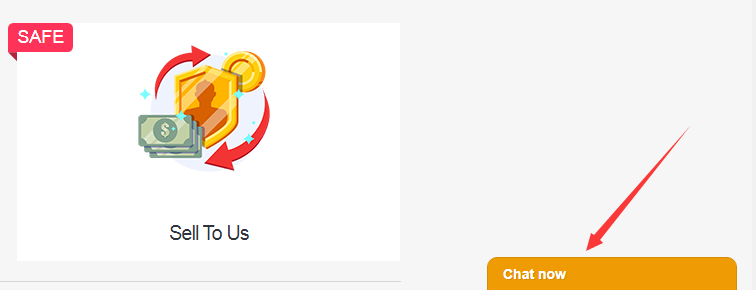
Versione Mobile:
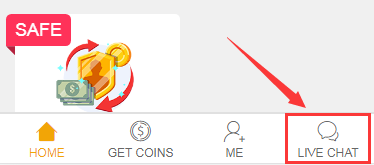
Con la password dell'Account errata, non siamo in grado di trasferire i crediti per te. Per favore, ricontrollala prima di inviarcela.
1) Comfort Buy: Come reimpostare la password del mio account PSN dalla mia console?
- Seleziona "Impostazioni" nel Menu principale della tua console.
- Seleziona "PlayStation Network/Gestione account" come mostrato sotto per scegliere le tue "Informazioni sull'account" per reimpostare la password.
- Inserisci la tua "Password attuale" e la tua "Nuova password", quindi "Conferma".
- Infine, accedi alla tua console con la tua Nuova password.
2) Comfort Buy: Come reimpostare la password del mio account Xbox Live dalla mia console?
- Accedi alla tua console con il tuo account o gamertag Xbox Live.
- Vai su "Impostazioni" e seleziona "Account".
- Scorri a destra fino a "Le tue informazioni" e seleziona "Sicurezza dell'account".
- Seleziona "Cambia password".
- Inserisci la password attuale, inserisci due volte la nuova password e seleziona "Cambia ora". Se desideri salvare la password per poterla utilizzare per accedere ad altri servizi Microsoft, seleziona Sì quando ti viene richiesto.
3) Comfort Buy: Come reimpostare la password o la domanda di sicurezza del mio account Origin?
- Vai su https://www.origin.com/ ed effettua l'accesso. Clicca su "Il mio account", poi su "Impostazioni sulla privacy."
- Seleziona "Sicurezza" per "Modificare" la "Sicurezza dell'account" di Origin.
- Rispondi alla tua domanda di sicurezza o inserisci il codice di verifica di accesso per confermare la tua identità, quindi "Salva".
- Reimposta la password o la domanda di sicurezza come indicato di seguito.
Comfort Trade:
Non siamo in grado di trasferire crediti FUT per te a causa dei seguenti motivi:
1). Per favore, non accedere al tuo account durante la consegna, altrimenti il tuo ordine fallirà. Ti informeremo via email quando il tuo ordine sarà completato.
2). Perché continua a verificare il mio account quando effettuo ordini comfort trade?
Per favore, riapri la verifica di accesso via email come segue.
A). Vai su www.ea.com ed effettua l'accesso.
B). Clicca sul tuo nome utente, Il mio account, Sicurezza e Verifica di accesso.
C). Attiva la Verifica di accesso, verifica la tua domanda di sicurezza e seleziona solo Email per ricevere il tuo codice di verifica.
Altri motivi di ritardo:
Errore di internet, manutenzione EA, processo di verifica, tempo per l'elaborazione del pagamento, esaurito, ecc.
Standard di Compensazione (Solo Per Comfort Trade):
1. Entro 24 ore prima e dopo aver effettuato l'ordine/gli ordini sul nostro sito, per favore non acquistare crediti su altri siti. In caso contrario, non potremo stabilire chi sia il responsabile.
2. Entro 24 ore dopo aver completato l'ordine, se ricevi un'email da EA contenente "Wiped/banned for coins distribution/receiving", ti invieremo un rimborso completo o la stessa quantità di crediti trasferita. Se l'email riporta altre informazioni, inclusi ma non limitati a "Third Party Login", "Cheat On Game", "Send Coins", "Get Coins From Hacked Account", ecc., ciò non sarà applicabile.
3. Non ci sarà alcun risarcimento se:
a). Scambi una carta giocatore a un prezzo di mercato significativamente più alto o più basso.
b). Imbrogli durante la partita.
c). Comportamento di accesso anomalo (Accesso da lunga distanza, account violato, ordine con terzi)
4. Non ci sarà alcun risarcimento se accedi all'account durante la consegna, causando fallimento della consegna, azzeramento dei crediti o ban dell'account.
5. Ogni account di gioco può ricevere un risarcimento SOLO una volta.
1) Errore di Verifica dell'Account
-Vai su ea.com ed effettua l'accesso.
-Clicca sul tuo nome utente, poi su Il mio account.
-Seleziona Sicurezza e trova la sezione Verifica dell'accesso.
-Clicca su Attiva per attivare la Verifica dell'accesso, verifica la tua domanda di sicurezza e seleziona solo Email per ricevere il tuo codice di verifica.
https://help.ea.com/en/article/origin-login-verification-information/
2) Tentativi Esauriti
Sembra che EA abbia bloccato il tuo account perché hai inserito risposte errate alla domanda di sicurezza. Per favore, reimposta la risposta alle tue domande di sicurezza sulla tua console prima di effettuare un ordine.
https://www.fifacoin.com/contents/What_should_I_do_if_I_forgot_my.html
3) Per favore, attiva il codice di verifica in due passaggi via email
Se hai installato l'App Authenticator sul tuo telefono per ottenere il codice di sicurezza, per favore cambia il metodo per ricevere il codice di sicurezza tramite la casella di posta e SMS sul telefono invece dell'App Authenticator.
-Per favore, accedi al tuo account su www.origin.com.
-Scegli "Impostazioni sulla privacy".
-Clicca su "Sicurezza", quando vedi che la "Verifica dell'accesso" è "Disattivata", per favore "Attivala".
-Poi per favore scegli di ricevere il codice di sicurezza solo tramite la casella di posta.
https://help.ea.com/en/article/origin-login-verification-information/
Per qualsiasi domanda, non esitare a contattare la nostra Live Chat.
Il sistema calcolerà automaticamente Exp dopo un'analisi completa del tuo account membro. I fattori che influenzano Exp includono, ma non sono limitati a, l'importo dell'acquisto e il comportamento recente dell'utente (ad esempio, frequenza di spesa, attività dell'account, verifica, ecc.). Come risultato dell'intricato processo di calcolo, l'Exp varia da conto a conto. I membri possono ricevere diversi livelli di iscrizione in base a diversi intervalli di esperienza e godere dei privilegi di quel livello di iscrizione.
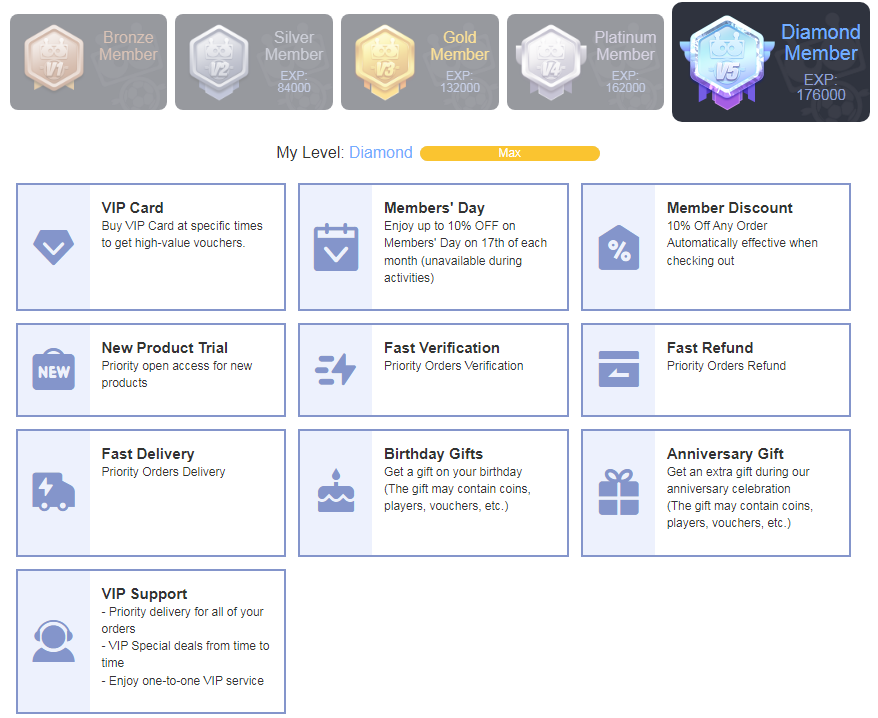
Consumo: acquista crediti o giocatori su FIFACOIN.COM e otterrai punti. 1 USD = 1 punto.
Compito: completa l'attività con il requisito in modo da poter ottenere punti.
Le attività attualmente disponibili sono le seguenti:
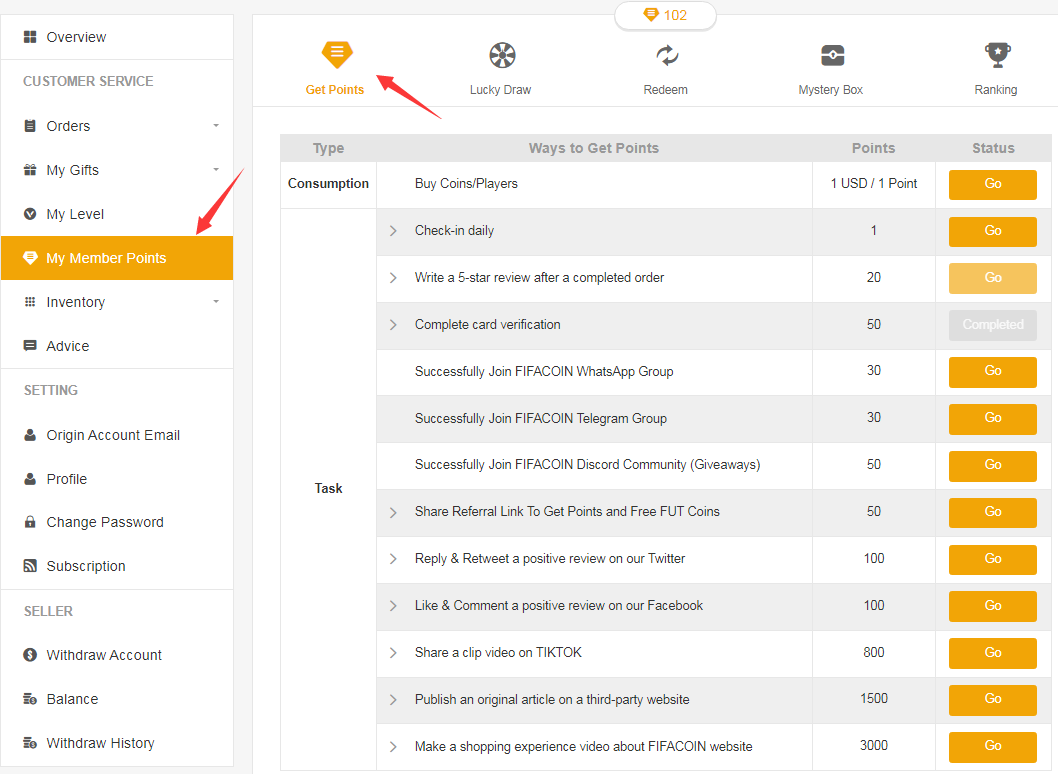
Per maggiori dettagli sulle attività, controllale su 'Member Center - Il mio livello & punti - Ottieni punti'.
Per crediti, giocatori e sconti:
verranno inviati automaticamente al tuo account membro.
Crediti: controllale sul tuo "Saldo crediti".
Giocatori: controllali su "Centro membri - Inventario".
Sconti: controlla su "Centro membri - I miei regali- I miei buoni/I miei buoni".
Per altri premi:
Ti preghiamo di contattarci tramite Live Chat per inviarci il tuo indirizzo email. Ti contatteremo via e-mail per confermare maggiori dettagli sul premio e inviarlo entro 7 giorni lavorativi.
شراء لاعب (لاعبين) على FIFACOIN
1. يرجى تسجيل الدخول إلى حساب العضو الخاص بك، وحدد "FC 26" وانقر فوق "FC 26 لاعبين" (إذا لم يكن لديك حساب، يرجى الاشتراك أولاً).
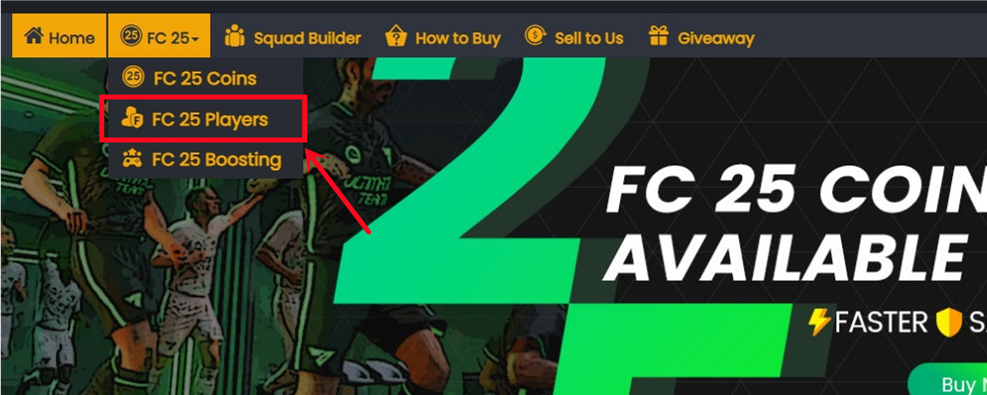
2. اختر جهاز اللعب الخاص بك واللاعبين الذين ترغب في شرائهم.
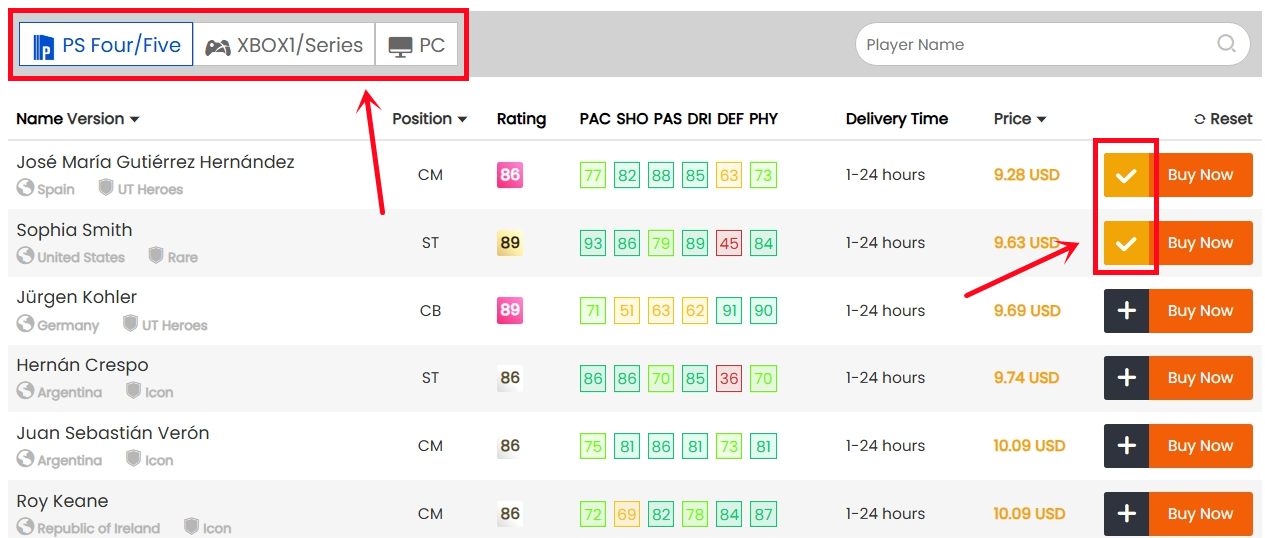
3. انقر فوق "عربة التسوق" على الجانب الأيمن من الصفحة. تحقق جيدًا من جميع اللاعبين الذين ترغب في شرائهم، ثم انقر فوق "تأكيد".
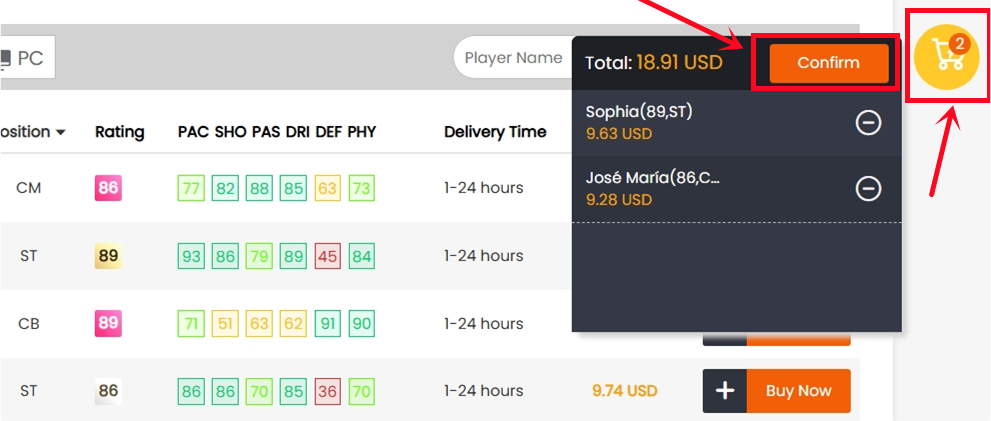
4. اختر طريقة الدفع، وقم بإتمام عملية الشراء.
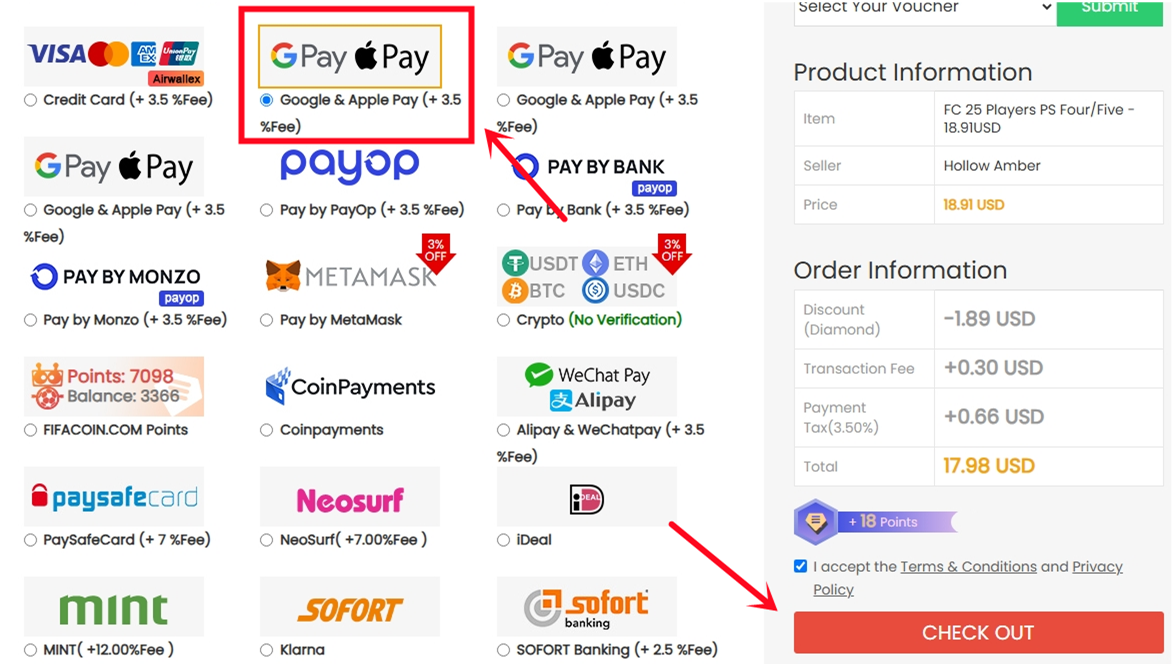
5. بعد الدفع بنجاح، يرجى الانتقال إلى مركز الأعضاء - سجل الطلبات - انقر فوق "الحصول على لاعبين".
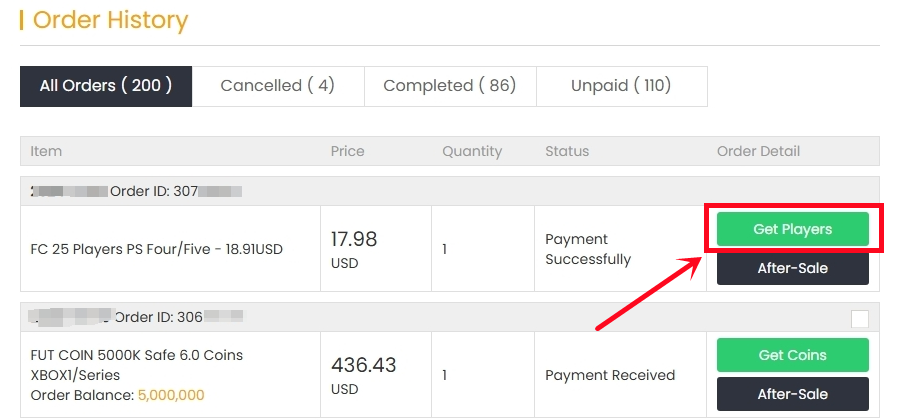
6. اكتب معلومات حساب اللعبة الصحيحة الخاصة بك، وانقر فوق "تأكيد". سيستغرق الأمر بضع دقائق للتحقق من حسابك، يرجى الانتظار بصبر.
ملاحظة: فتح سوق الانتقالات على تطبيق الويب ضروري لشراء اللاعبين.
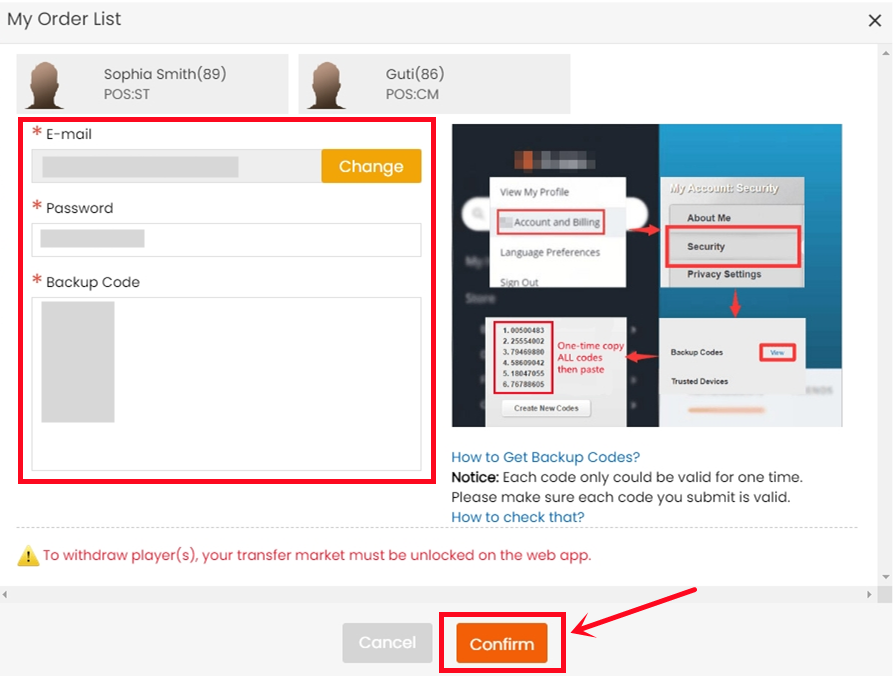
7. بعد شراء لاعب، يمكنك الانتقال إلى مركز الأعضاء - الطلبات - سجل سحب اللاعبين للتحقق.
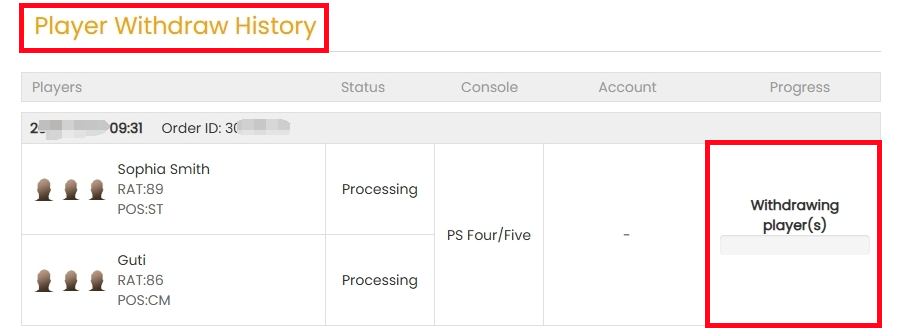
Avviso:
- Lo sblocco del mercato trasferimenti sull'app web è necessario per acquistare giocatori.
1. Accedi al tuo account membro e fai clic su "FC 26 Giocatori".
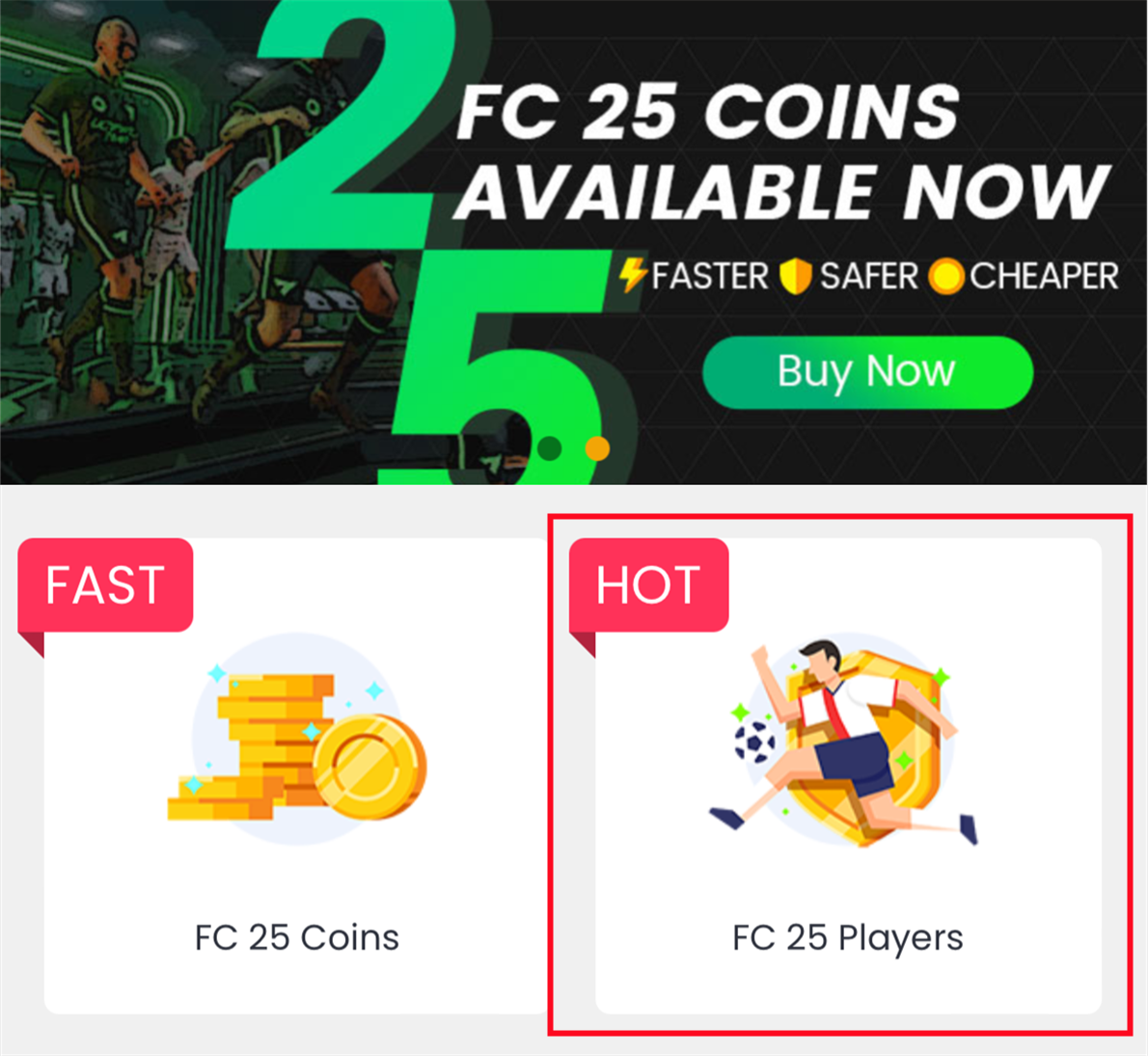
2. Scegli la tua console e i giocatori che desideri acquistare.
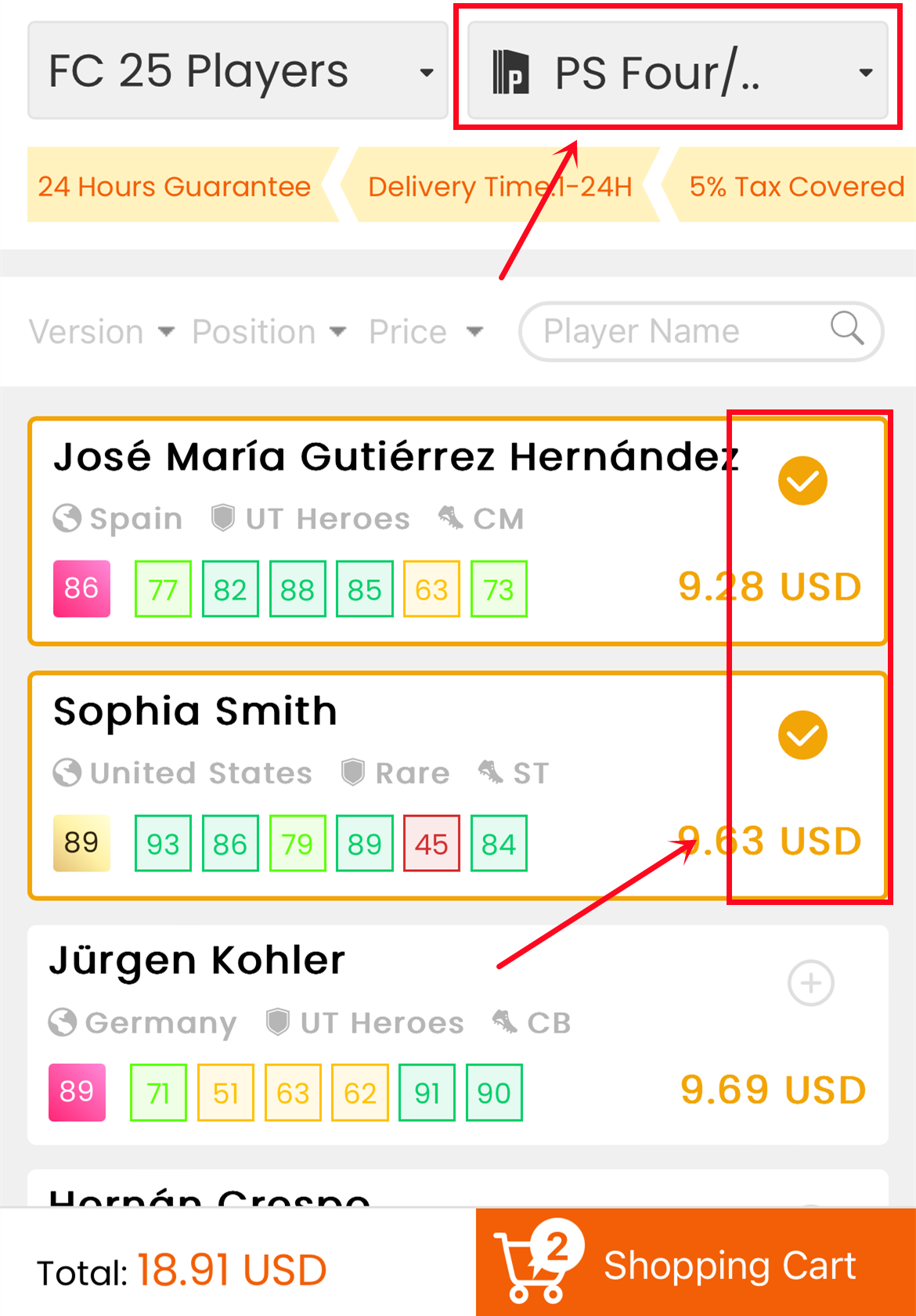
3. Fai clic sul carrello in fondo alla pagina. Controlla attentamente tutti i giocatori scelti, quindi fai clic su "Conferma".
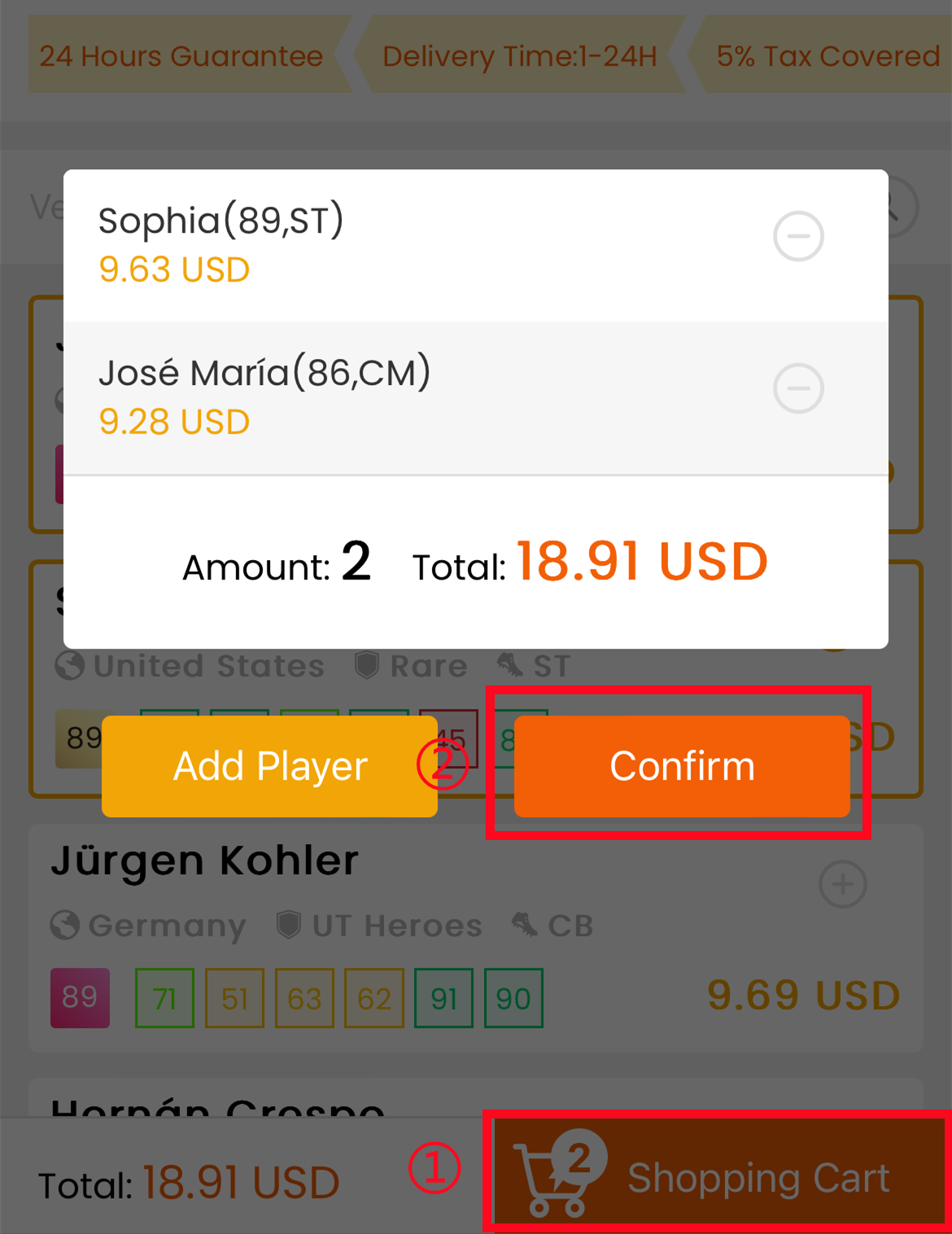
4. Scegli il metodo di pagamento e procedi al pagamento.
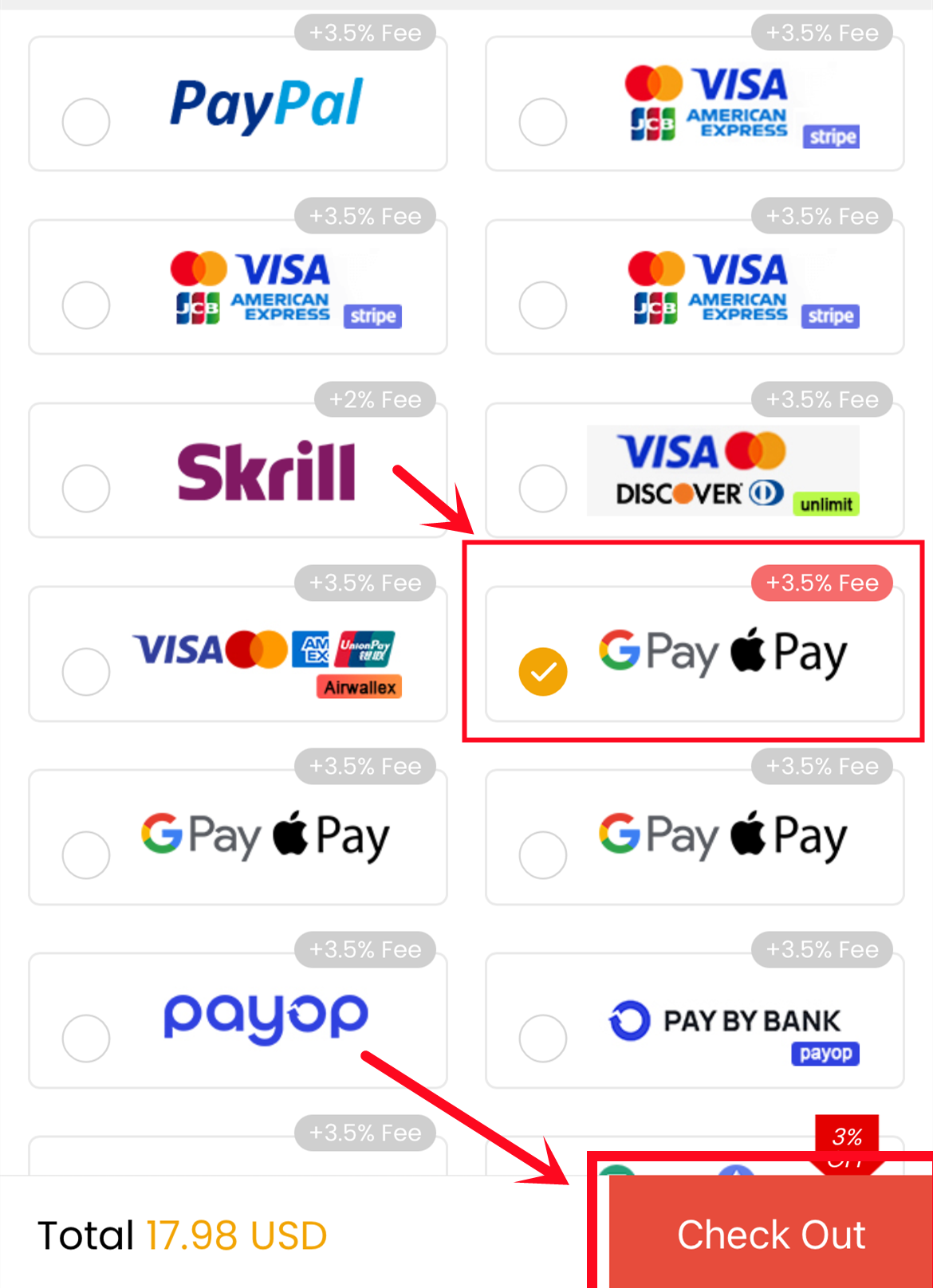
5. Dopo aver pagato con successo, vai su "ME - I Miei Ordini - Cronologia Ordini", trova l'ordine appena pagato e fai clic su "Ottieni Giocatori".
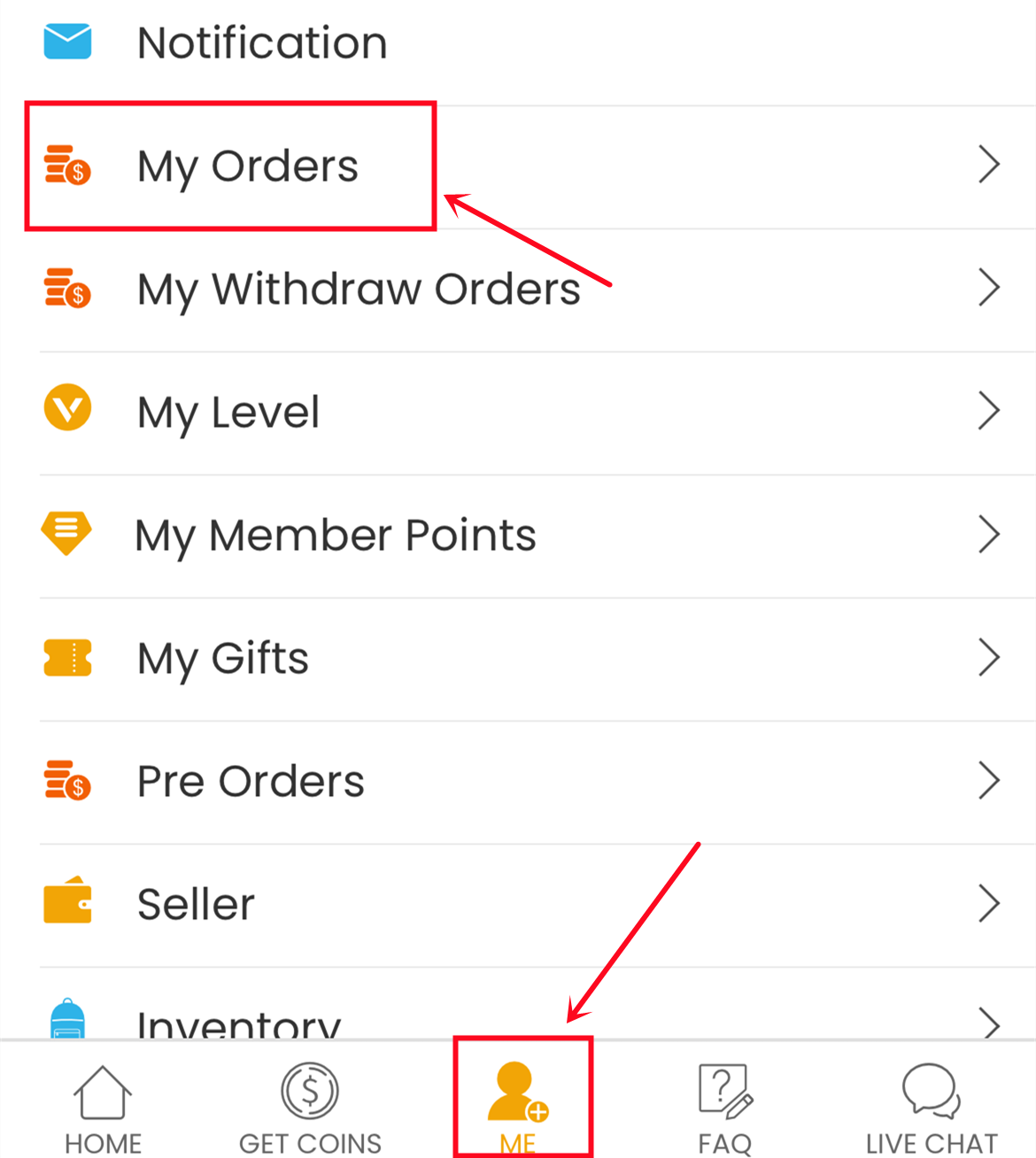
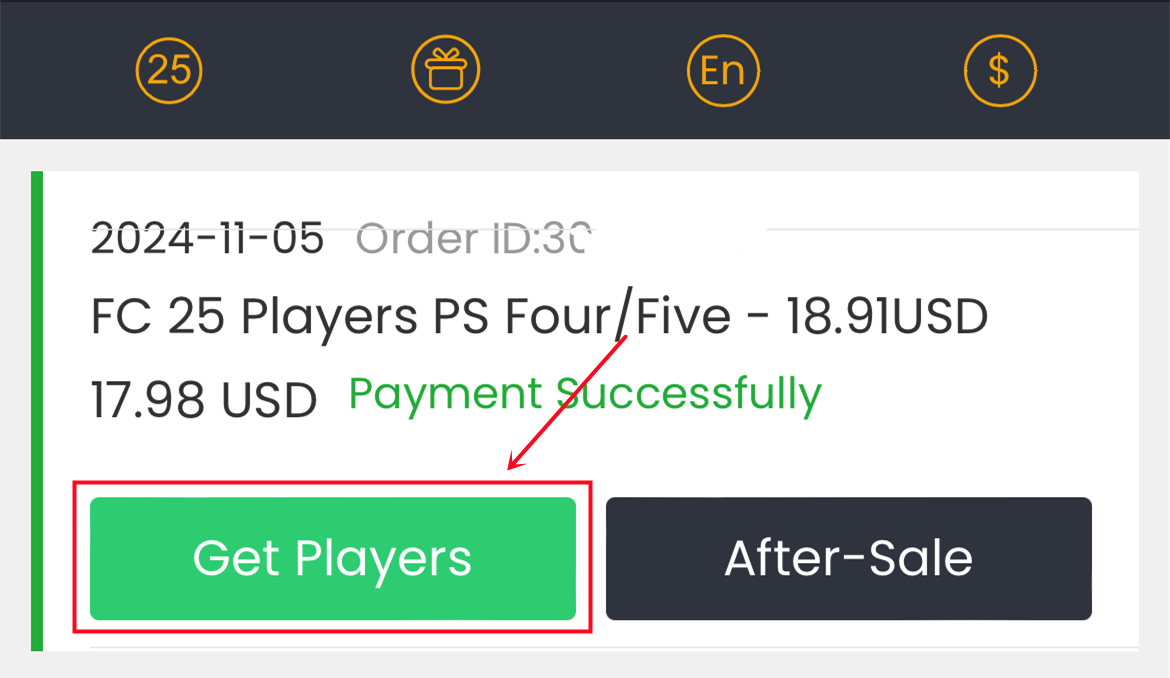
6. Inserisci le informazioni corrette del tuo account di gioco e fai clic su "Conferma". Ci vorranno alcuni minuti per verificare il tuo account, attendi pazientemente.
Avviso: Lo sblocco del mercato trasferimenti sull'app web è necessario per acquistare giocatori.

7. Quindi, puoi andare su "ME - I Miei Ordini di Prelievo - Cronologia Prelievi Giocatori" per controllare lo stato dell'ordine.
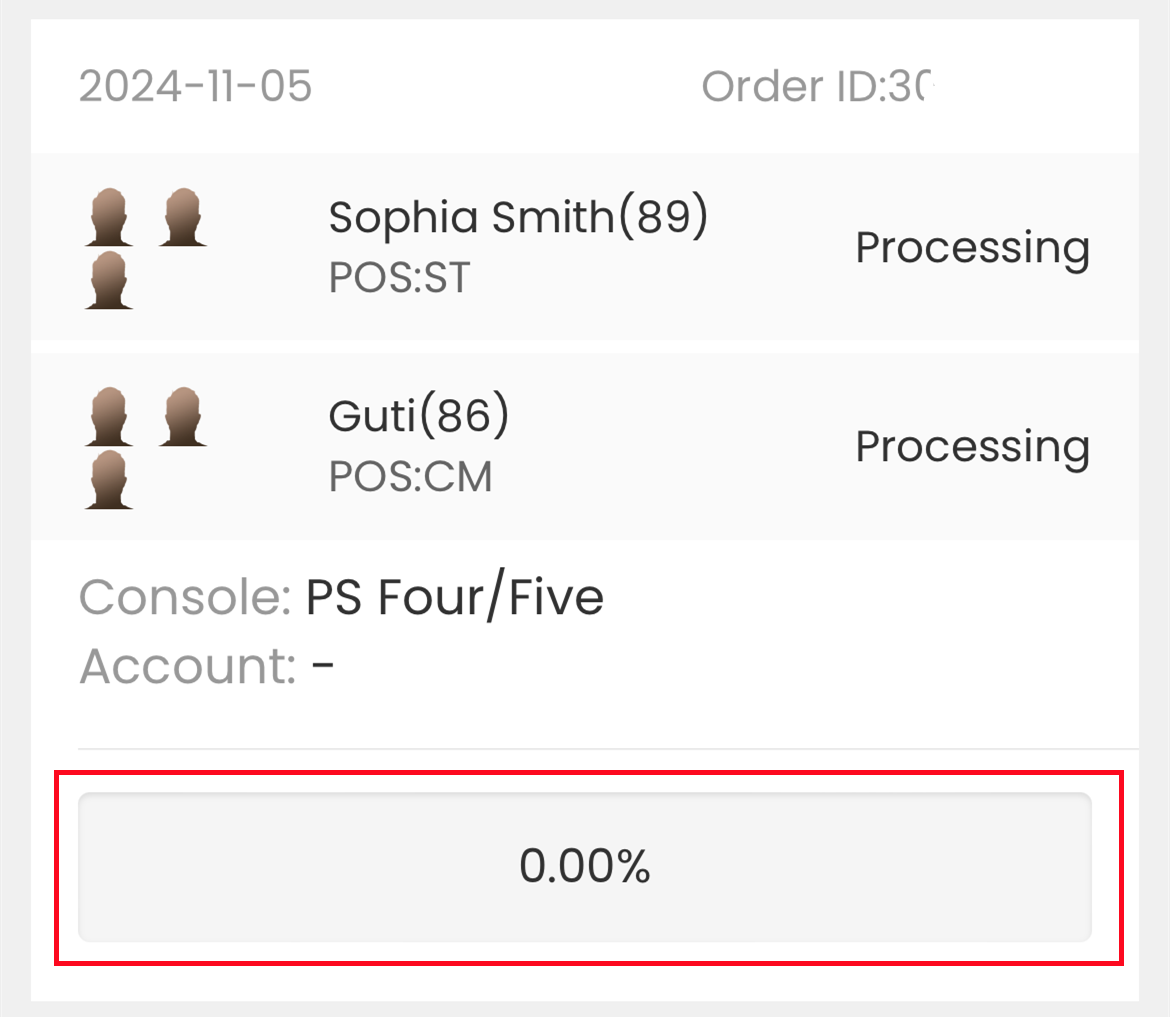
Come ottenere l'accesso al mercato dei trasferimenti sull'app Web
In linea di massima, sbloccare il calciomercato sulla Web App non è difficile.
1. Con il tuo primo o principale account FUT
Di solito bastano pochi giorni per ricevere l'accesso illimitato al mercato dei trasferimenti della Companion App. Alcuni giochi sono adeguati e non fa molta differenza se giochi a FUT Ultimate Team offline o online. Se il tuo account FUT era già attivo nella stagione precedente, avresti anche accesso diretto al mercato trasferimenti web/companion app.
2. Con il tuo secondo account FUT
Sono necessari un po' più di impegno e disciplina, dato che spesso occorrono 3-10 giorni e 40-80 partite online di FUT Ultimate Team per attivare il mercato trasferimenti sulla Web App.
Per maggiori dettagli, fai clic su qui per verificare.
Transferring players usually takes a few minutes to a couple of hours to finish, so please bear with us. We really appreciate your patience!
To know whether your players arrived or not, you can know in 3 ways:
1. Track Your Latest Order:
You can easily check the status of your most recent order by clicking the processing icon located in the top right corner of the homepage.
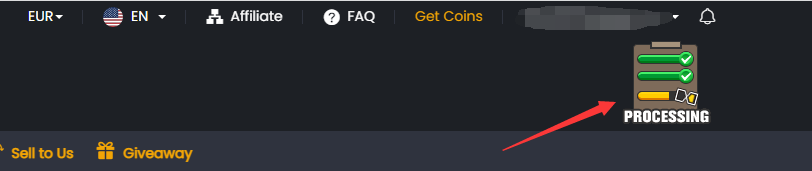
2. Detailed Order Information:
For comprehensive details regarding your order, please navigate to the 'My Withdraw Orders - Player Withdraw History' section within your member center on FIFACOIN. This page will automatically update with the latest status of your order and your withdrawal history. Upon completion, you may log in to your game account to verify.
For explanations of the various order statuses, please refer to the 'ORDER STATUS' section in our frequently asked questions (FAQ).
3. Email Notifications:
We will keep you informed about your order's progress via email, sent to the email address you used to register on FIFACOIN. These emails will contain important updates, including any issues that may arise and the necessary steps to resolve them. Your cooperation in these matters is greatly appreciated as we strive to process your order as quickly as possible.
No, you cannot play FUT game on your PlayStation, Xbox, or PC while we transfer your players. Additionally, you CANNOT access your Ultimate Team via the FUT Companion App or Web App since doing so would interrupt and delay the delivery.
But you can play other games on your console. We will keep you informed about your order's progress via email, sent to the email address you used to register on FIFACOIN. Please make sure you subscribe to it, you could check it here.
These emails will contain important updates, including any issues that may arise and the necessary steps to resolve them. Your cooperation in these matters is greatly appreciated as we strive to process your order as quickly as possible.
Important Notice Before Placing Your Order
To ensure your order goes smoothly:
• The transfer market must be unlocked on your web app to utilize our services.
• Make sure your FUT account has at least 5,000 coins.
• To prevent any interruptions, please DO NOT log in to your account while your service is being processed.
How to Order
1. Please log in to your member account before placing an order, select "FC 26" and click "FC 26 SBCs".
2. Explore the range of services we offer and click "Buy Now" on the service you need.
3. Enter all the necessary details as prompted and click "Buy Now" to proceed.
4. Select your preferred payment method and click to proceed to "CHECK OUT".
5. We'll Handle the Rest! No further action is required from your end. Our team will expertly complete the SBC processes to obtain your rewards. We will notify you via email once everything is finished.
6. You can easily monitor the progress of your SBC processing by checking your "Order History".
Besides, about the explanation of the different order statuses, you can check it on FAQ - ORDER STATUS.
Important Notice Before Placing Your Order
To ensure your order goes smoothly:
• To prevent any interruptions, please log out before placing your order and DO NOT log in to your account while your service is being processed.
How to Order
1. Please log in to your member account before placing an order, select "FC 26" and click " FC 26 Boosting".
2. Explore the range of services we offer and click "Buy Now" on the service you need. Please ensure your account meets the requirements listed for that specific boost.
3. Enter all the necessary details as prompted and click "Buy Now" to proceed.
• For elite players requiring login assistance and further discussion, please also provide your Discord username or Skype ID in the designated field. If you don't have a Discord or Skype account, don't worry! You can contact us via Live Chat after placing your order, and we'll assist you there.
4. Select your preferred payment method and click to proceed to "CHECK OUT".
5. We'll Handle the Rest! No further action is required from your end. Our team will expertly complete the boosting to obtain your rewards. We will notify you via email once everything is finished.
6. You can easily monitor the progress of your order processing by checking your "Order History".
Besides, about the explanation of the different order statuses, you can check it on FAQ - ORDER STATUS.
No, you cannot play FUT game on your PlayStation, Xbox, or PC while your order is processing. Additionally, you CANNOT access your Ultimate Team via the FUT Companion App or Web App since doing so would interrupt and delay the delivery.
But you can play other games on your console. We will keep you informed about your order's progress via email, sent to the email address you used to register on FIFACOIN. Please make sure you subscribe to it, you could check it here.
These emails will contain important updates, including any issues that may arise and the necessary steps to resolve them. Your cooperation in these matters is greatly appreciated as we strive to process your order as quickly as possible.
Squad Battles per FC 26 è una modalità di gioco per giocatore singolo in cui affronti altre squadre della community di Ultimate Team per guadagnare premi e scalare le classifiche.
Non ne hai bisogno. Tutti sono benvenuti. Tutto quello che devi fare è entrare e giocare. È così facile.
Ogni battaglia di Squad Battles comporta l'accumulo di punti battaglia. Vengono utilizzati per stabilire il tuo grado in Squad Battles nella competizione settimanale.
Nelle Battaglie a squadre, il tuo grado nella competizione settimanale è determinato dai punti battaglia che raccogli durante la settimana. Durante l'attuale competizione settimanale, ciascun grado può mantenere solo una percentuale specifica di giocatori che partecipano alle Battaglie a squadre. La classifica è determinata dal punteggio medio di tutti i concorrenti. Per ottenere il grado più alto, devi accumulare più Punti Battaglia di qualsiasi altro partecipante alla competizione settimanale. Nel gioco puoi esaminare la ripartizione percentuale di ciascun grado.
Se sei uno dei primi 200 giocatori che gareggiano in una competizione settimanale di Squad Battles, riceverai ricompense in base alla tua classifica.
Riceverai i tuoi premi poco dopo la fine dell'evento (di solito entro 5 minuti).
FC 26 Champions è una modalità di gioco online all'interno di Ultimate Team in cui i migliori giocatori competono per un posto nelle finali. Avranno tre giorni per giocare fino a 20 partite e vincerne quante più potranno.
I play-off dei Campioni sono la prima fase della competizione generale dei Campioni e durano per l'intera stagione dell'Ultimate Team, che dura dalle quattro alle sei settimane.
Le finali di Champions, precedentemente note come Weekend League, sono la seconda e ultima fase della competizione.
Appena ti qualifichi, potrai partecipare ai Play-Off dei Campioni ogni volta che vorrai. Se ottieni abbastanza punti, potrai competere nelle Finali dei Campioni, che si svolgono da venerdì a lunedì. Ogni Stagione UT ha un numero limitato di partecipanti ai Play-Off, che puoi osservare in gioco. Con l'inizio di ogni nuova Stagione, questa restrizione viene ripristinata.
I punti di qualificazione Campioni sono l'unico modo per qualificarsi ai Play-Off. Questi crediti possono essere ottenuti partecipando a Division Rivals. La quantità di Crediti Campioni vinti alla fine di ogni partita e settimana è determinata dalla tua divisione. Più giochi bene, più punti ottieni. Quando ottieni 1.000 punti, verrai automaticamente inserito nei Play-Off.
Ogni campagna delle Finali Campioni che completi ti fa guadagnare Punti Qualificazione Campioni. La quantità di Punti Campioni ottenuti dopo la tua campagna è determinata dal tuo livello. Più alto è il tuo grado, più è probabile che tu ritorni.
Porta la tua squadra alle fasi finali dei Campioni dopo esserti qualificato per i Campioni di FC 26 tramite Division Rivals. Ottieni un Gettone di Qualificazione alle Finali guadagnando abbastanza punti nelle fasi finali dei Campioni per qualificarti alle Finali dei Campioni.
Avrai 10 partite per ottenere almeno 20 punti. Ogni vittoria vale quattro punti, mentre ogni sconfitta vale un punto. Quindi spenderai il Gettone per decidere quando desideri competere nelle Finali.
In Division Rivals per FC 26, i giocatori possono guadagnare premi e Punti Campioni attraverso un sistema di classificazione basato sull'abilità che permette loro di giocare in singolo o in cooperativa.
Ci sono 10 divisioni. I migliori giocatori competono nella divisione élite, mentre i meno esperti competono nella divisione 10. Puoi visualizzare quanti Crediti ti rimangono in ogni divisione all'interno del gioco.
Una Divisione è un gruppo di giocatori che giocano online in Rivals. Più alta è la divisione, migliori dovrebbero essere i giocatori.
La Divisione Élite è il livello di gioco successivo alla Divisione 1. Dopo aver superato la Divisione 1, puoi raggiungere la Divisione Élite. Quando raggiungi la Divisione Élite, rimarrai lì fino alla fine della stagione attiva di Ultimate Team.
La Divisione Élite è riservata ai migliori giocatori di UT. Tutti i giocatori della Divisione Élite sono classificati in base al loro Indice Abilità, con i migliori 200 che compaiono nella Classifica Globale. Le piattaforme sono divise in tre categorie: PlayStation 4 e PlayStation 5; Xbox One e Xbox Series X|S; e PC (Origin/Steam).
Division Rivals in FC 26 utilizza un sistema a scalata, con ogni Divisione composta dai seguenti componenti:
• Gradi che indicano il tuo avanzamento all'interno di una Divisione e ti permettono di guadagnare Ricompense Settimanali maggiori;
• Livelli, che sono i singoli passaggi tra i Gradi;
• Punti di controllo, che impediscono ai giocatori di retrocedere e assicurano che rimangano al loro giusto livello di abilità.
Il risultato di ogni partita decide la tua posizione nella scalata.
• Vincere una partita ti fa avanzare di un Livello (+1);
• Pareggiare ti mantiene nella posizione attuale (+0);
• Perdere una partita ti fa retrocedere di un Livello (-1) a meno che tu non sia a un punto di controllo.
La Divisione 10 è dove inizierai quando giochi per la prima volta a Division Rivals. La Divisione 10 avrà vari Livelli che devi completare prima di passare alla Divisione 9, che avrà alcuni Livelli prima di passare alla Divisione 8, e così via.
Le ricompense settimanali e di potenziamento vengono consegnate ogni giovedì alle 8:00 UTC, mentre le ricompense traguardo vengono consegnate alla fine della stagione.
SBC è una modalità di gioco per giocatore singolo in Ultimate Team di FC 26. I giocatori hanno nuove opportunità per essere creativi mentre ci giocano, completando sfide di creazione squadra e guadagnando premi.
Uno degli obiettivi della modalità di gioco Sfide Creazione Rosa è quello di consentire ai giocatori di completare sfide e ricevere premi per carte di cui non hanno bisogno o che lasciano a marcire nei loro club.
I requisiti SBC in FC 26 sono solitamente un mix di Qualità giocatori, Intesa e Valutazione squadra, Nazionalità, Campionati e Club.
The order status shows 'Cancelled', which means your withdrawal order was cancelled for some reason. However, don't worry, you still can get the coins. The process message with your withdrawal order (like the picture below) will show why your order was cancelled. Please address the issue and resubmit your withdrawal request.
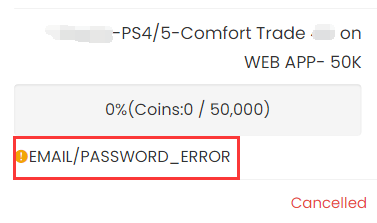
The following is a list of what you can do based on different process messages. Please kindly take a look, if you still have any questions, feel free to contact us via Live Chat.
EMAIL/PASSWORD_ERROR
It means that our system could not log in to your game account with the email/password you submitted, please make sure you type the correct account info.
What You Can Do:
1. Check your ea account password on www.ea.com.
2. After you check that, get coins again to submit the correct account details.
CODE_ERROR
It means our system could not login your account with the backup codes you submitted. Please make sure you submit valid backup codes. Usually, each code only could be valid for one time.
What You Can Do:
1. Create new backup codes on your EA account. For step-by-step tutorial, you can check it here.;
2. Get coins again to submit the correct account details.
Notice: If your order still shows "code_error" even after you submit new and valid codes, try to reset the password for your ea account, get new backup codes, and then get coins again.
WEBAPP_MARKET_LOCKED(Only for Comfort Trade 7.0)
It means your transfer market is locked on web app. Please unlock it first, so we can transfer coins for you.
What You Can Do
1. Keep playing FC games to unlock it. You can login web app to check. After login, click "TRANSFERS", you will see if it is unlocked.
2. When it's unlocked, get coins again to submit your correct EA account details.
Your EA Ultimate Team Coins must be at least 1500.
It means there are no enough coins as basic transaction coins in your FUT account.
What You Can Do:
1. Please log in your FUT account and get 1500 coins(5000 coins will be better) at least;
2. After you done this, please kindly log out your game account;
3. Get coins again to submit the correct account details.
GETTING_STARTED
It means there is no ultimat team linked with the ea account you submitted.
What You Can Do:
1. Find the correct EA account:
• Log in FC 26 on your console/pc;
• Scroll right in the menu to Customise;
• Open Online Settings;
• Open EA Account;
• Here you’ll find your public ID, your email address which link to your EA Account, and your join date.
2. Get coins again to submit the correct account details.
PLATFORM_ERROR
It means that the platform linked to your EA account doesn't match the platform you purchased the coins for.
What You Can Do
1. Double-check the platform linked to your EA account and the one you bought the coins on. If you bought the wrong ones, please contact us via live chat to change them to the correct platform.
2. Get coins again to submit the correct account details.
Here are some common reasons why withdrawal orders get cancelled. Check these to see if any apply to your situation, and try submitting your account details again. If you're still having trouble, our live chat team is here to help. Just let us know and we'll be happy to assist you!
2. Click profile at the top right of the page, and click "Account Settings".
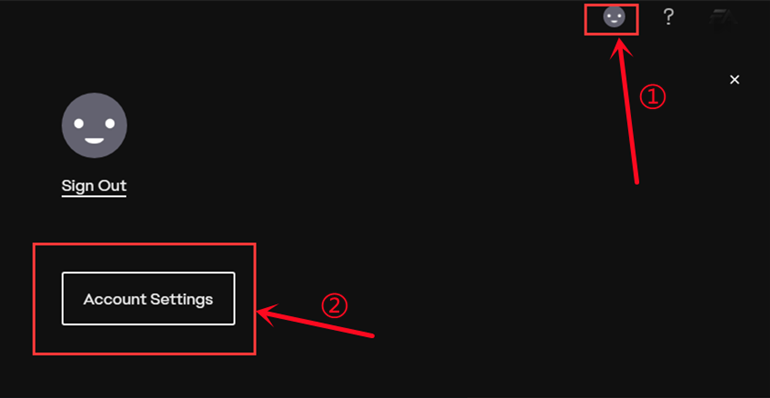
3. Click on the point "Security", then click "Turn On" option.
Notice: If the option shows "Turn Off" there, please skip ahead to step 6.
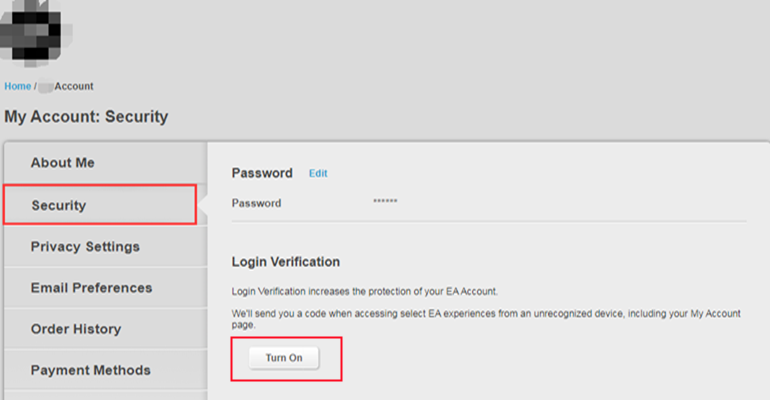
4. Choose "Email", then click "Send Code".
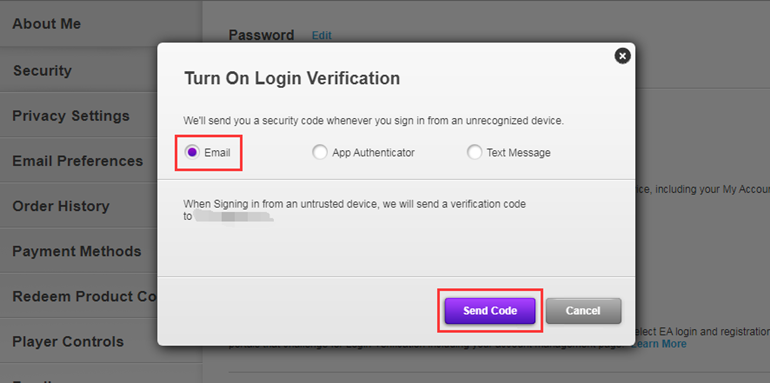
5. Type the security code you received in your email inbox, then "Turn On Login Verification".
After that, please skip ahead to step 8.
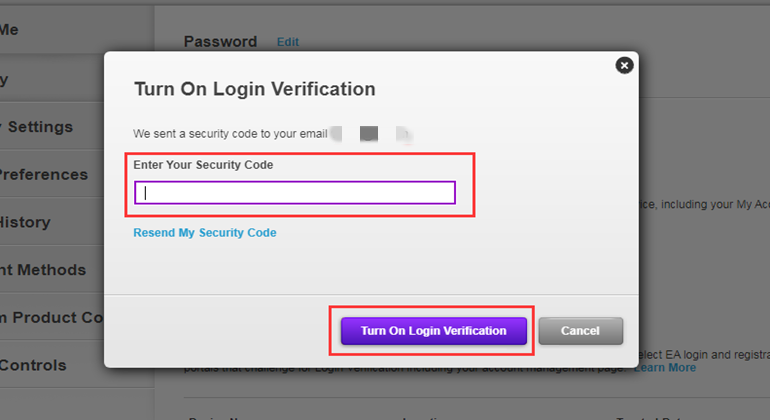
6. Click on "View" backup codes.
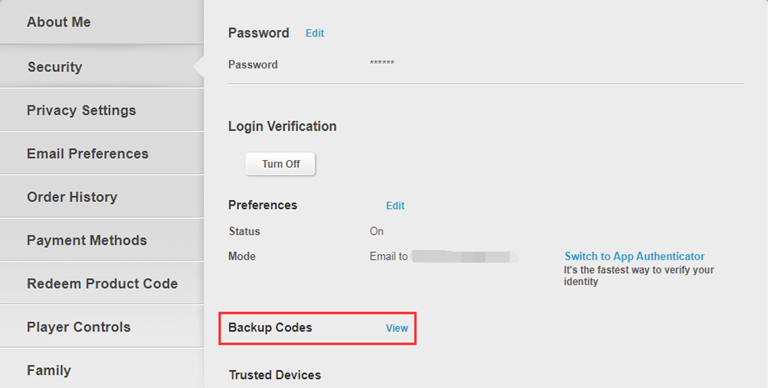
7. Click "Create New Codes" button.
Notice: If the backup codes are gray, it means they have already been used and expired because each code can only be used once. Click the button to get valid codes.
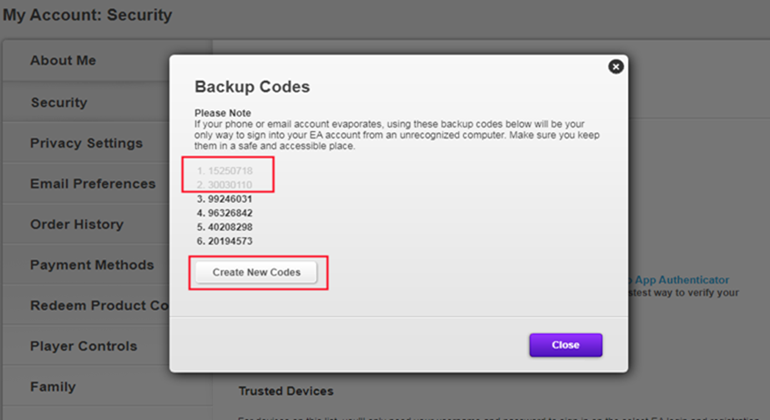
8. One-time copy of all six black backup codes then paste them into the fields.
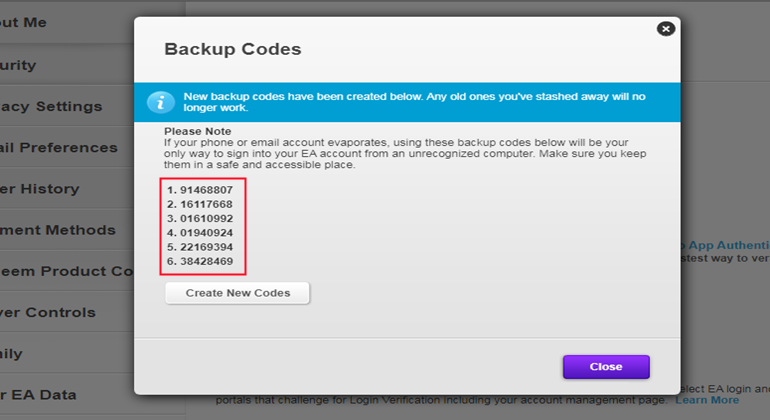
Here is a guide video link: https://www.youtube.com/watch?v=qYXy2GTo6DE
More details, go to https://help.ea.com/en/article/origin-login-verification-information/
At least 24 hours are required after your last delivery. Please do not submit multiple comfort trade orders within 24H, one order is the best.
2. Sign in fifa Ultimate Team
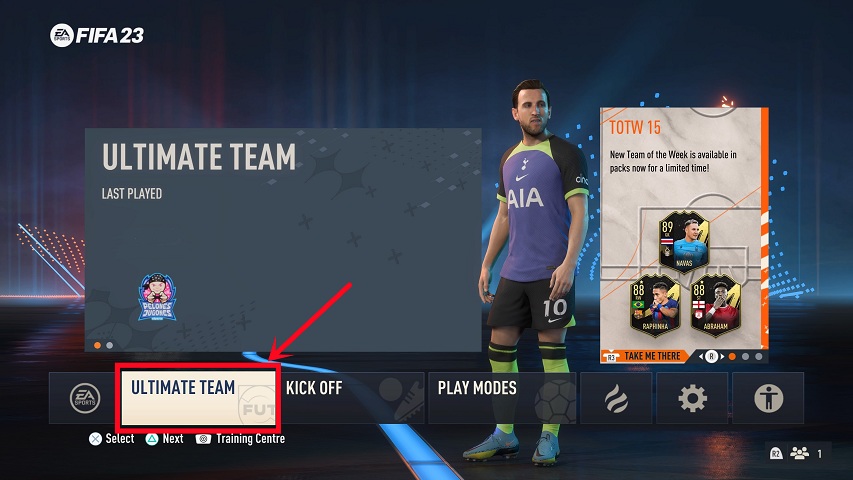
3. Choose the "Leave FUT" button at the bottom to log out of Ultimate Team and choose "Yes."
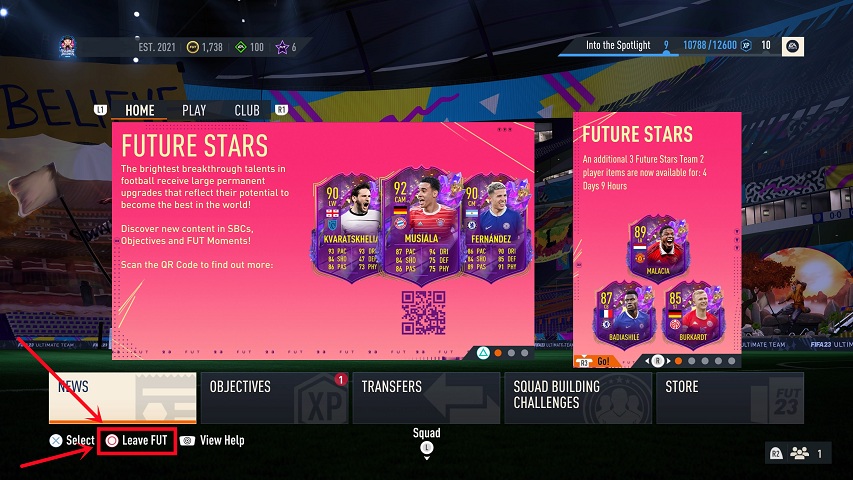
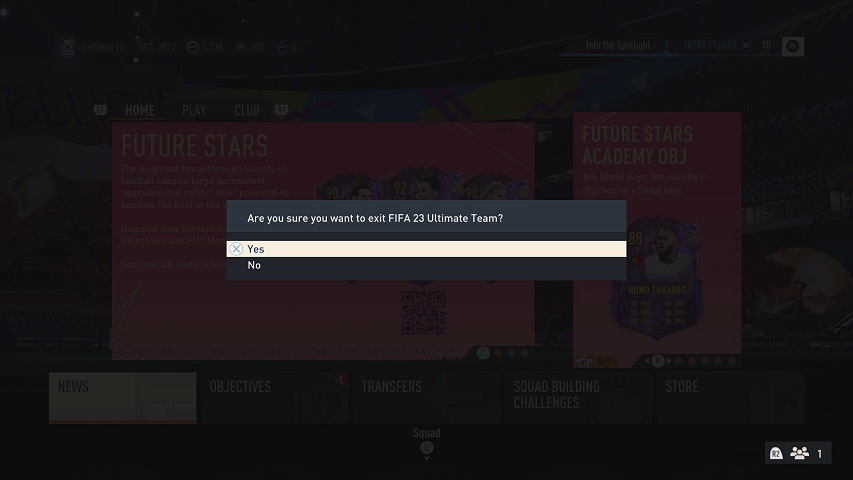
After that, you successfully logged out of Ultimate Team. While the transaction is being processed, please do not log in.
If you purchased coins for wrong console, please contact live chat to exchange coins for the console you need.
1. After payment, turn to "GET COINS" at bottom of the page, then choose the correct console to transfer coins.
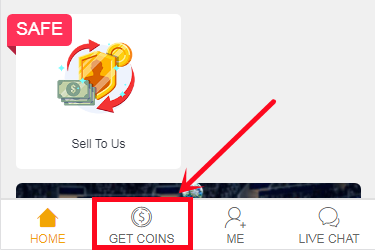
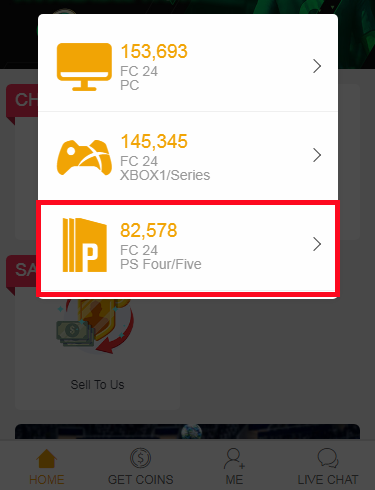
Note:
If the transfer market on your web app is unlocked, please choose the "Comfort Trade 5.0 on WEB APP" transfer method.
If the transfer market on your web app is locked, please choose the "Comfort Trade 5.0 on Console" transfer method.
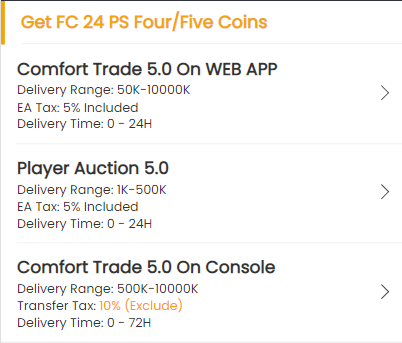
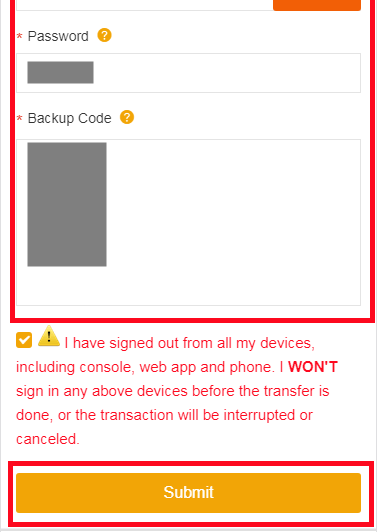
Player Auction 7.0
1. After payment, turn to "GET COINS" at bottom of the page, then choose the correct console to transfer coins.
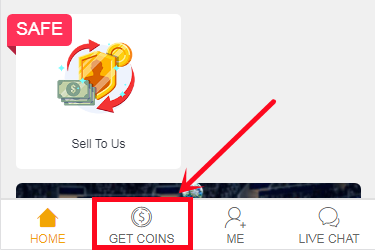
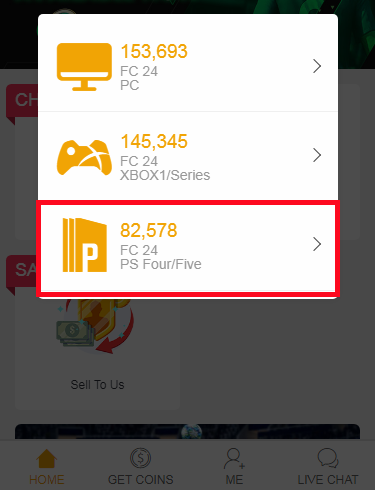
2. Choose Player Auction 7.0 method.
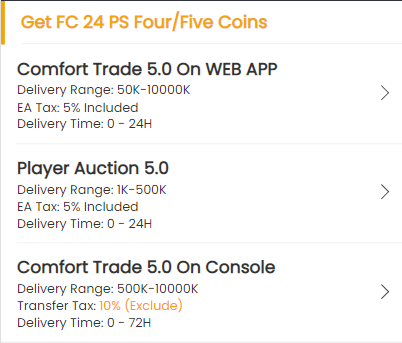
3. Type your EA account's current coins amount, click "Search" and get the search condition.

4. Come to the transfer market on EA web app/console, according to the condition, search for players and buy one of the eligible players.
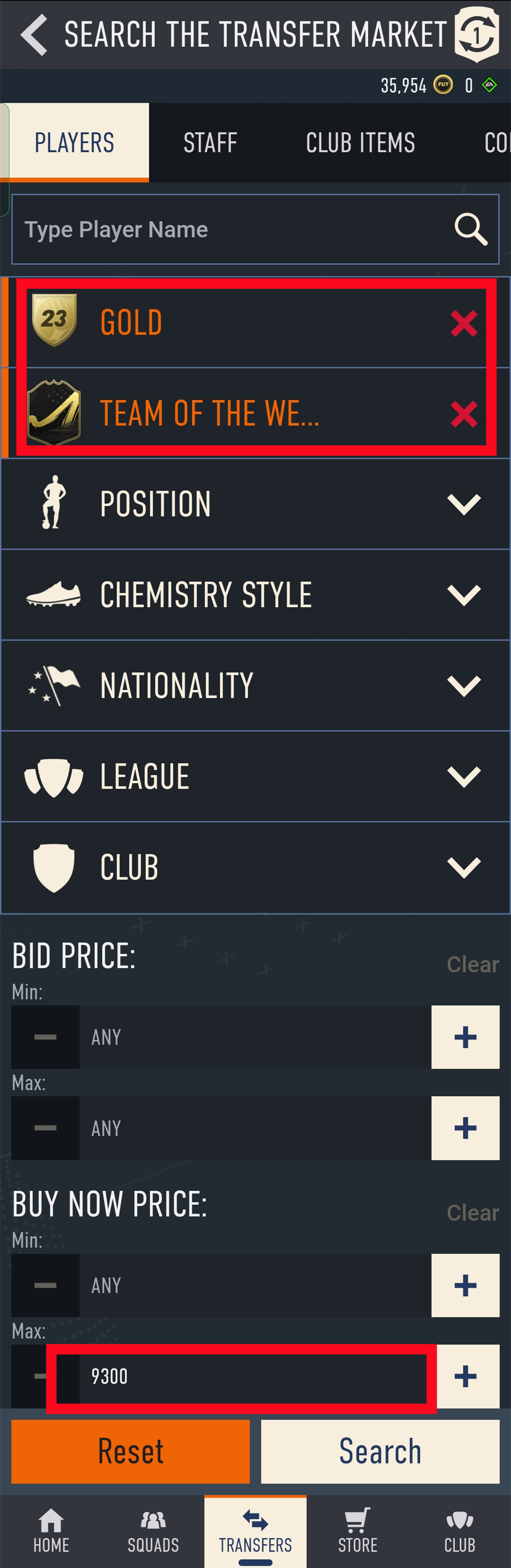
5. Back to Player Auction 7.0 page - step 1, click "Next" to Step 2. You will get the set price for the player.
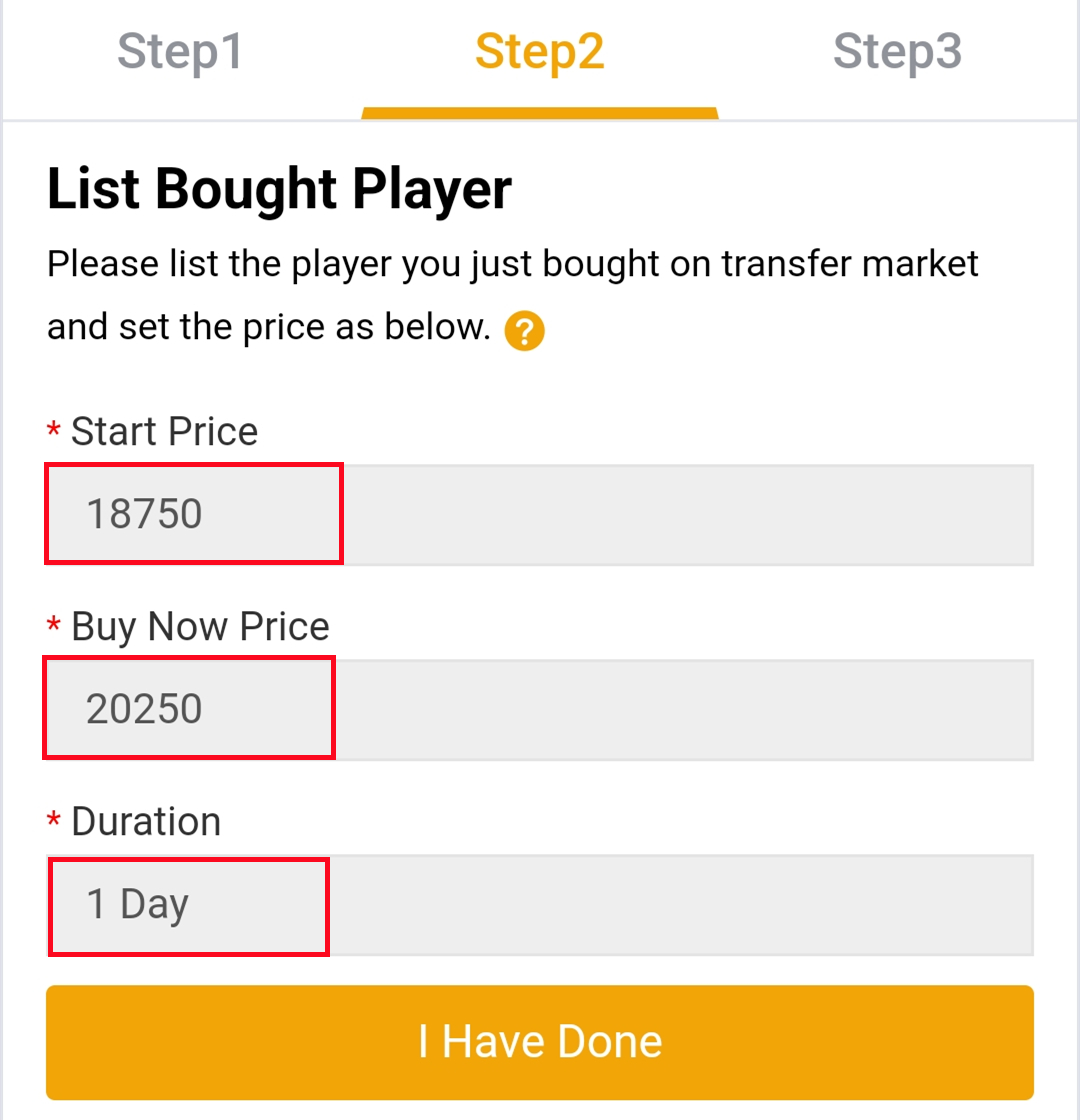
6. Come to EA web app, list your bought player on the transfer market and set the price exactly as per the info provided by us.
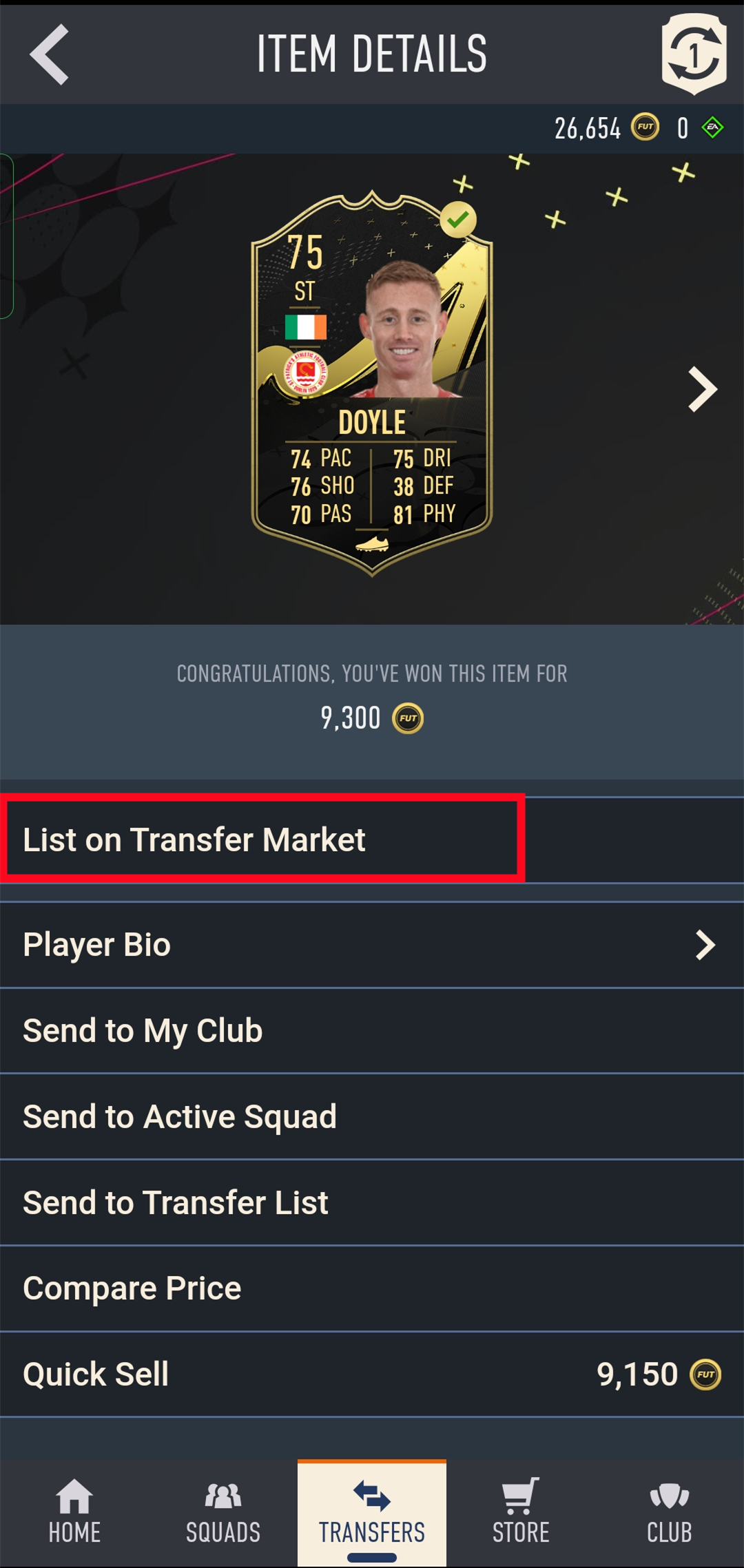
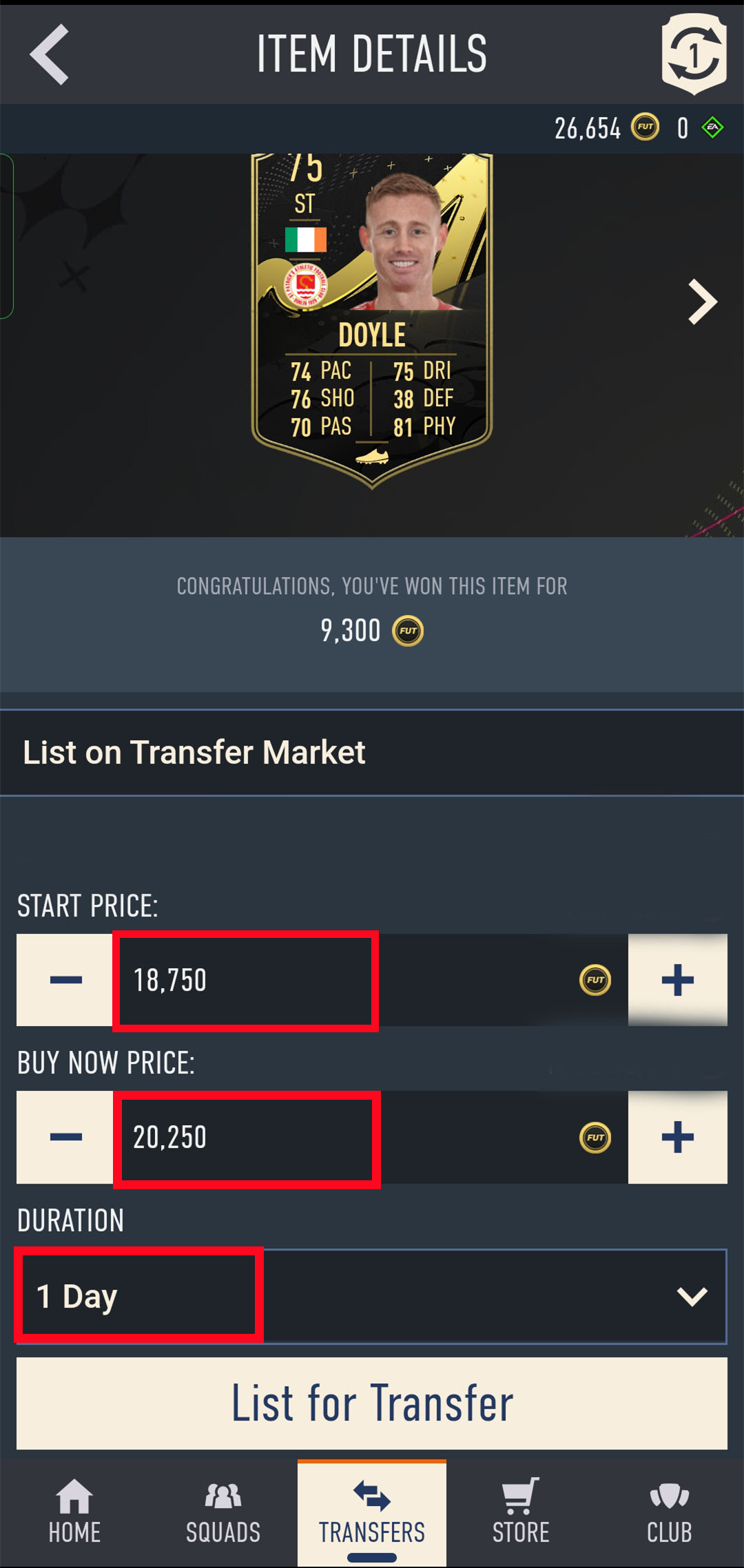
7. Back to Player Auction 7.0 page - step 2, click "I Have Done" to Step 3. Type your listed player's name and select the right one then click "Search".
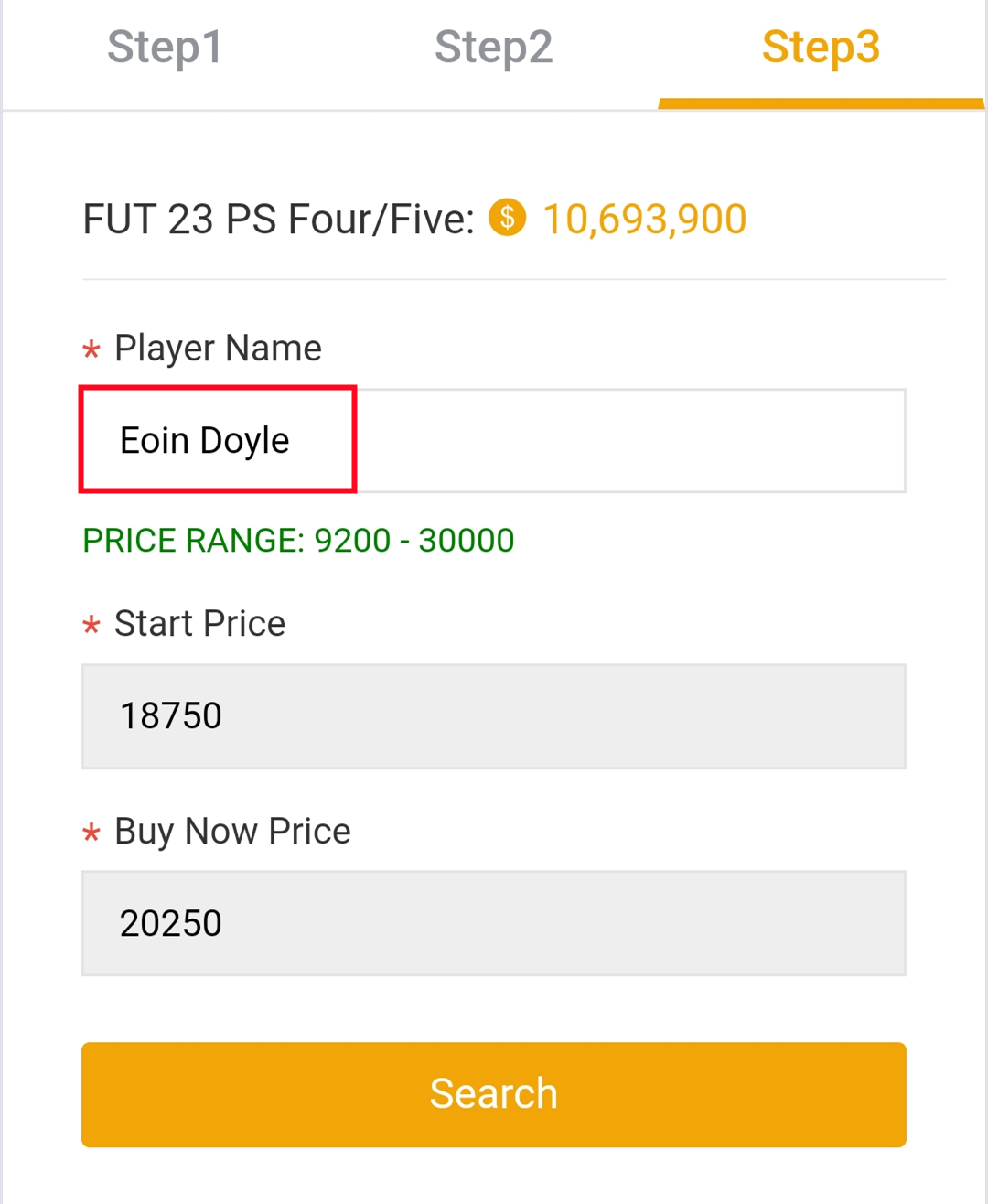
8. Our system will locate player cards automatically. Please confirm and choose the player card listed by you, then click "Buy Now".
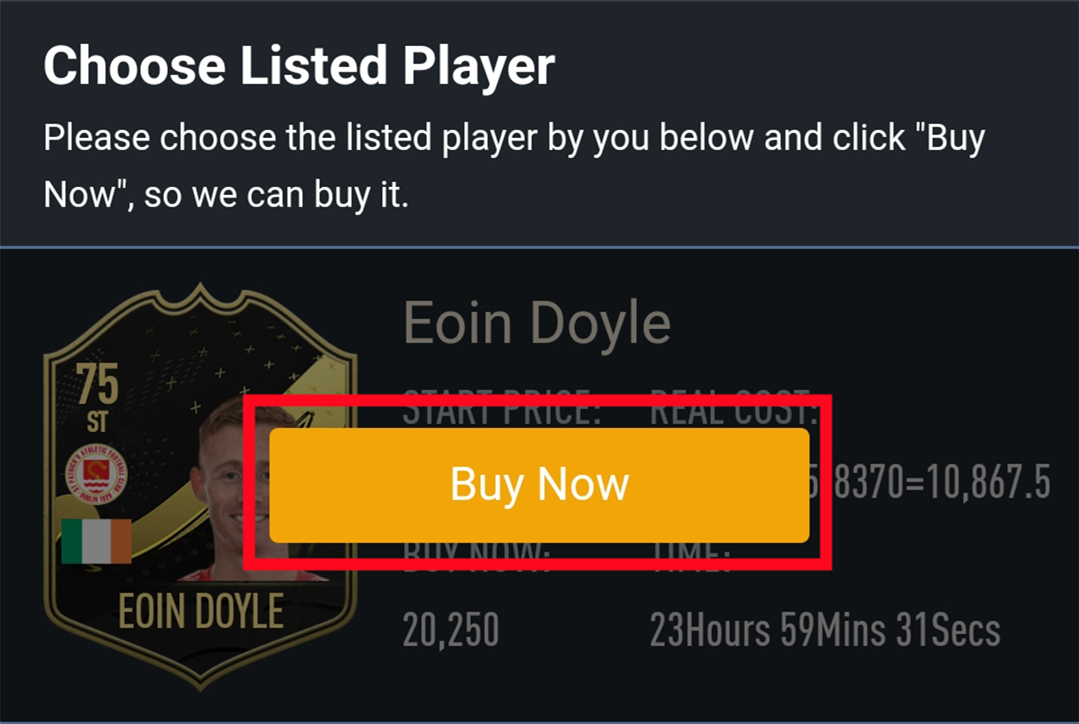
9. Please wait for a while till we buy your player card, then log in to collect your coins. You can repeat this process to withdraw more coins via Player Auction 7.0.
If you are unable to log in with your current password, EA may reset it. We will not and cannot change your password; however, you may set a new one by logging in to the webapp and clicking the "forgot your password" option at https://www.ea.com/ea-sports-fc/ultimate-team/web-app/. If there is still an issue, please contact us via chat or email with your order number.
From Balance System to Order System:
Currently, our website operates on a balance system where you pre-purchase coins and use them as needed. After the update, we will be transitioning to an order system. This means that you will place orders for specific amounts of coins whenever you need them, and the coins will be delivered directly to your game account upon order completion.
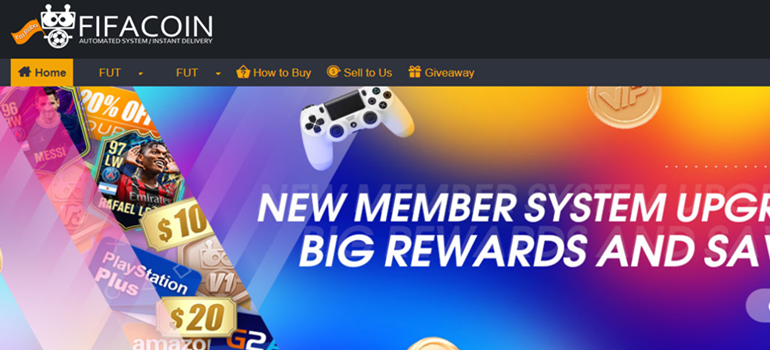
2. Select your console, then enter or select the coins amount you want to buy, and click "Buy Now".
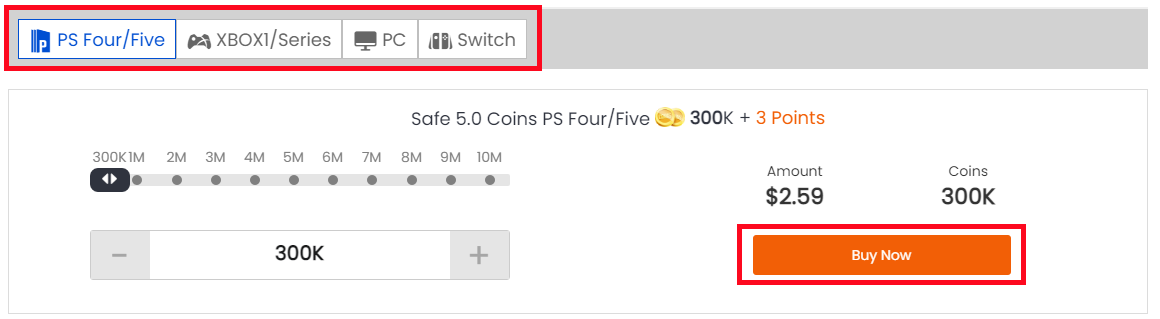
3. You'll be led to the payment page, select one of the payment methods and send your payment.
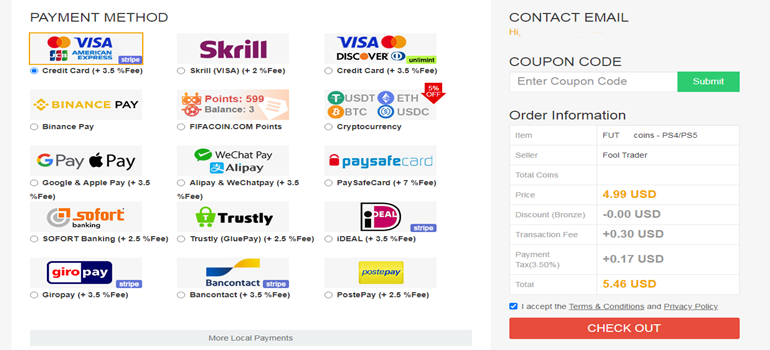
After payment, you have 2 trade ways to get coins from your FIFACOIN.com member account:
Comfort Trade 7.0:
1. Click "Get Coins" at the top right of the page.
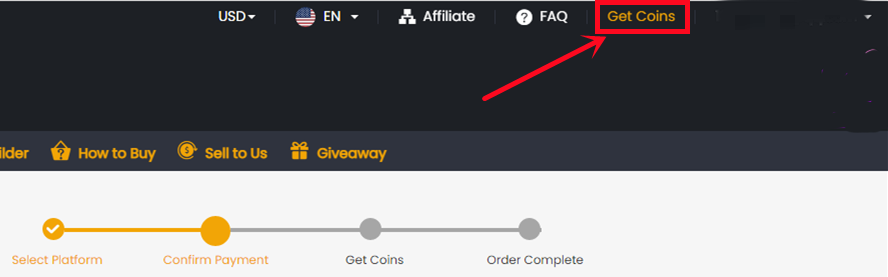
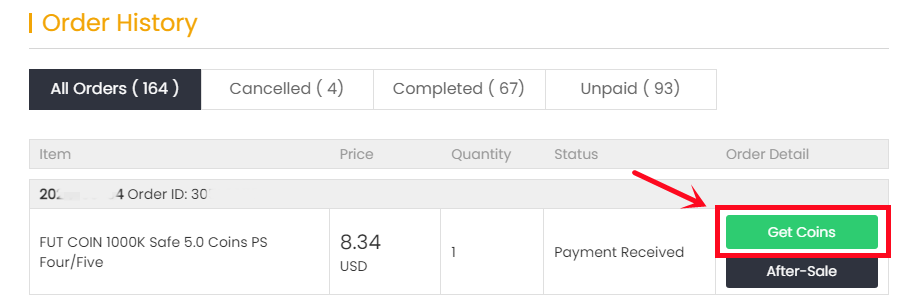
2. Choose "Comfort Trade 5.0 On WEB APP" transfer method and etner your Origin Account correct information into the blank and click "Submit". It will take a few minutes to verify your account, please wait patiently..
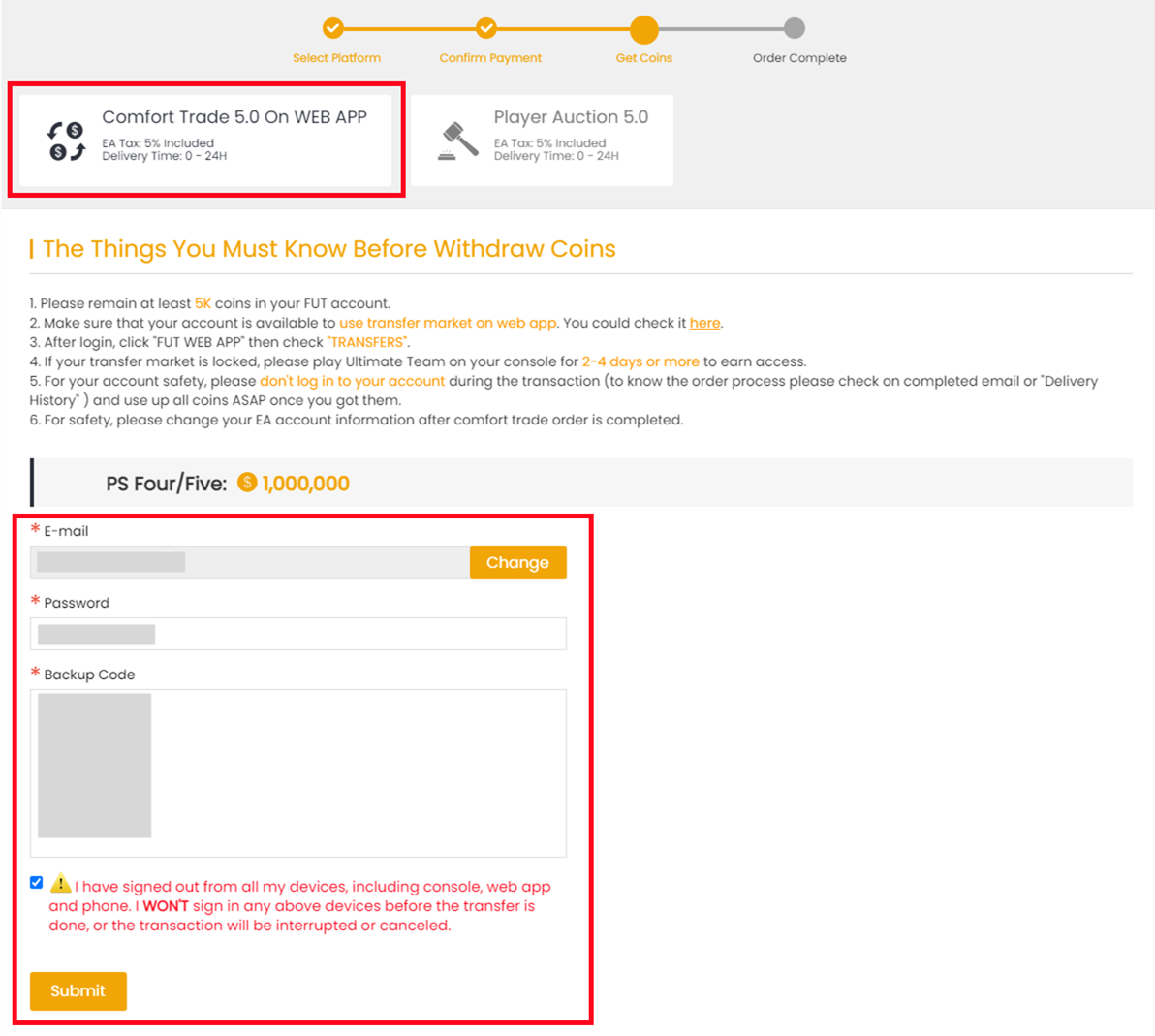
3. You can check your "Delivery History" to know the coins transfer processing.
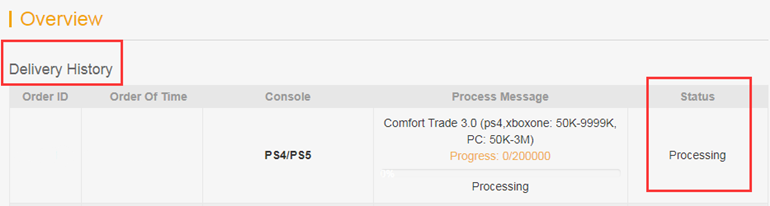
Player Auction 7.0:
1. Select "Get Coins" at the top right of the page.
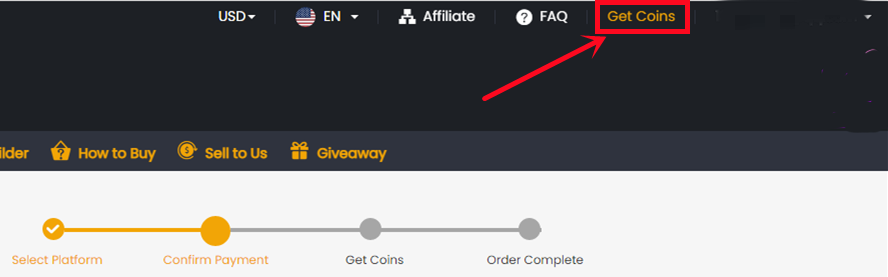
2. Choose Player Auction 7.0.
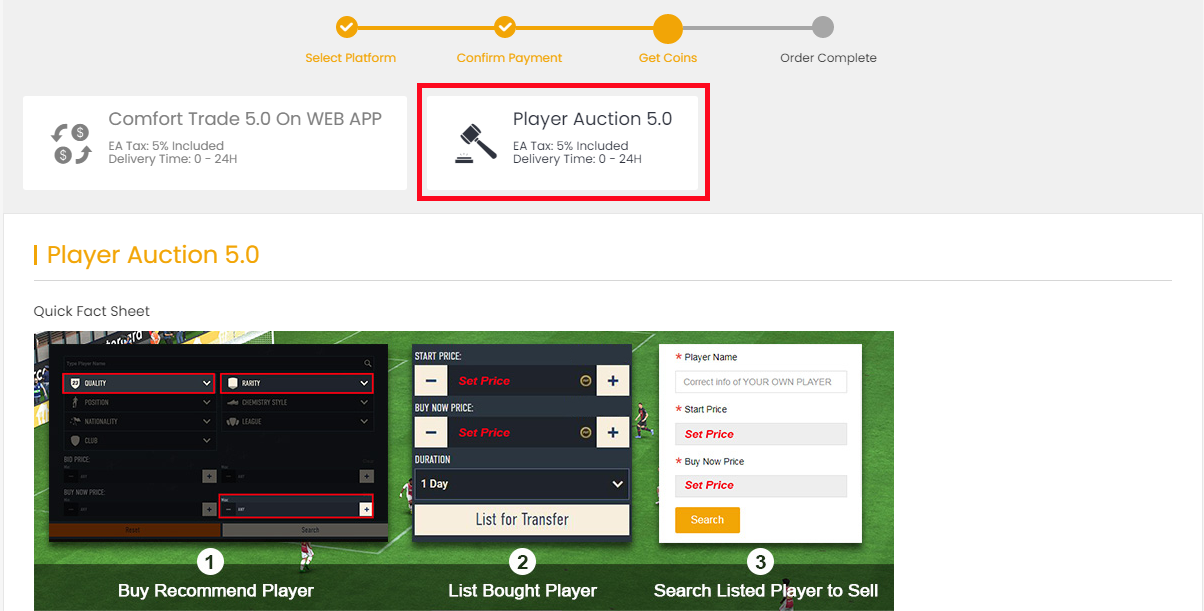
3. Scroll down, type your EA account's current coins amount, click "Search" and get the search condition.
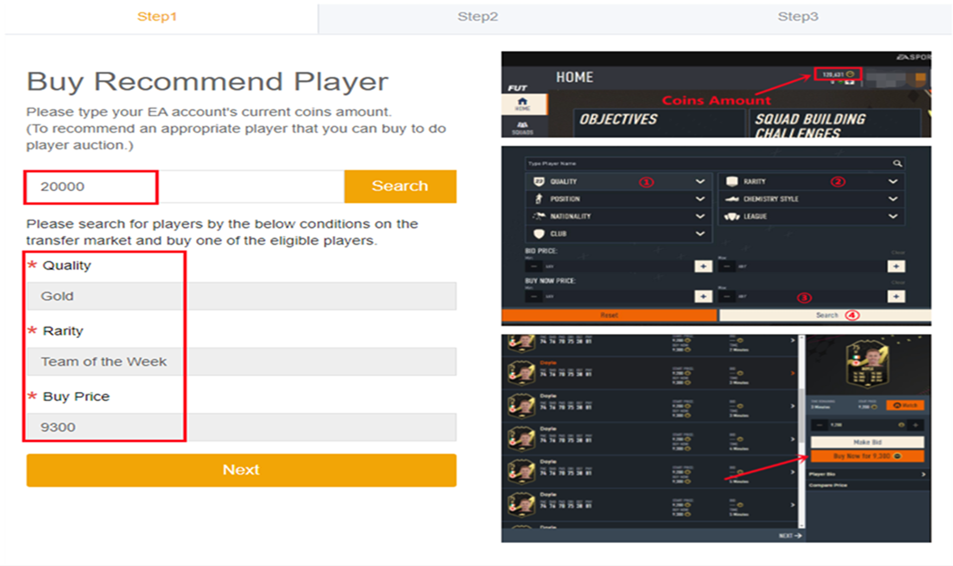
4. Come to the transfer market on EA web app, according to the condition, search for players and buy one of the eligible players.
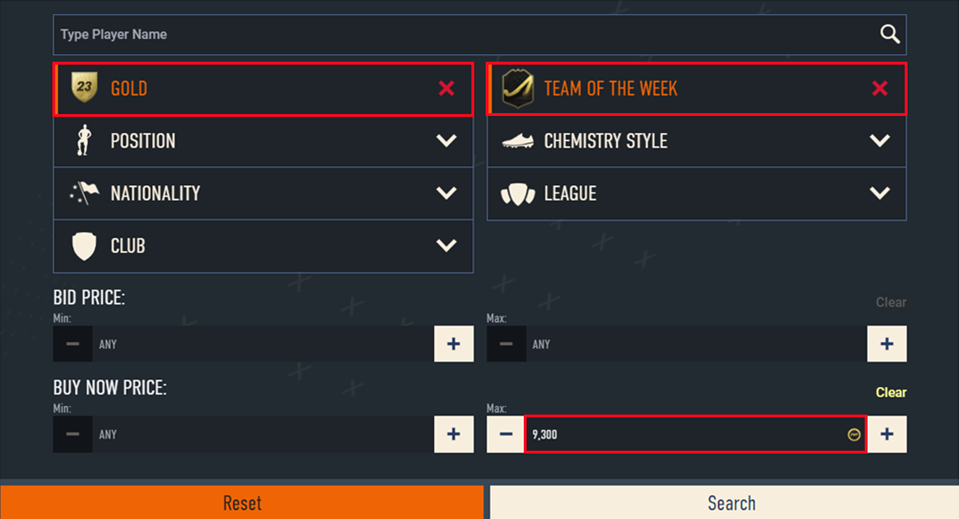
5. Back to Player Auction 7.0 page - step 1, click "Next" to Step 2. You will get the set price for the player.
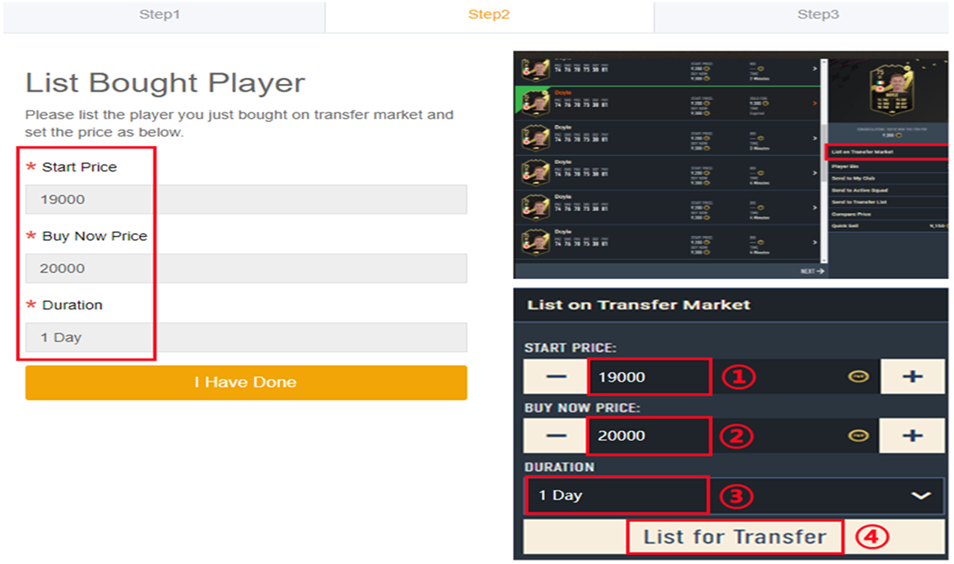
6. Come to EA web app, list your bought player on the transfer market and set the price exactly as per the info provided by us.
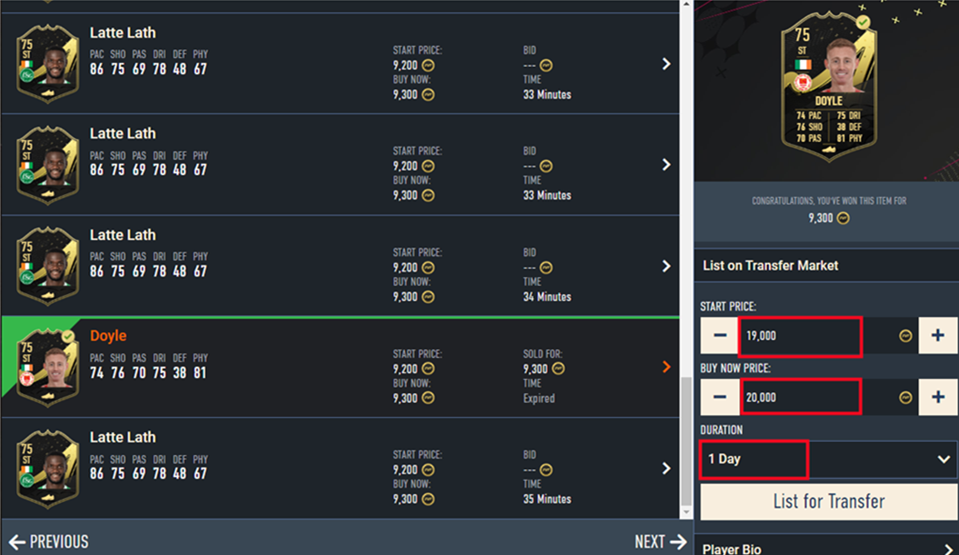
7. Back to Player Auction 7.0 page - step 2, click "I Have Done" to Step 3. Type your listed player's name and select the right one then click "Search". Our system will locate player cards automatically. Please confirm and choose the card listed by you, then click "Buy Now".
*Real Cost*:
It means how many coins you can withdraw from this transfer process. We only cover 5% EA tax. Please kindly note that the cost you used to buy player is excluded.

8. Please wait for a while till we buy your player card, then log in to collect your coins.
You can repeat this process to withdraw more coins via Player Auction 7.0.
To ensure a smooth transition, your previous balance has been automatically converted into a single order with the same amount of FC 24 coins. In 15 days after the update, a pop-up window will appear to guide you confirm the conversion. Don't miss out. The pop-up will show like below, please click "Confirm", it will generate one order for each platform, and then you can click "Get Coins" to get coins to game account as usual.
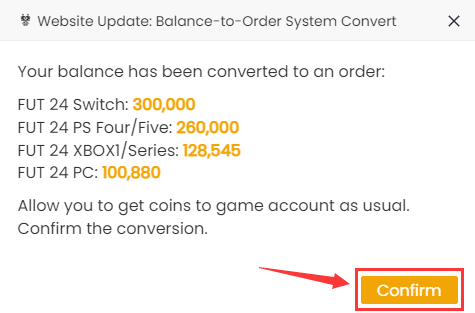
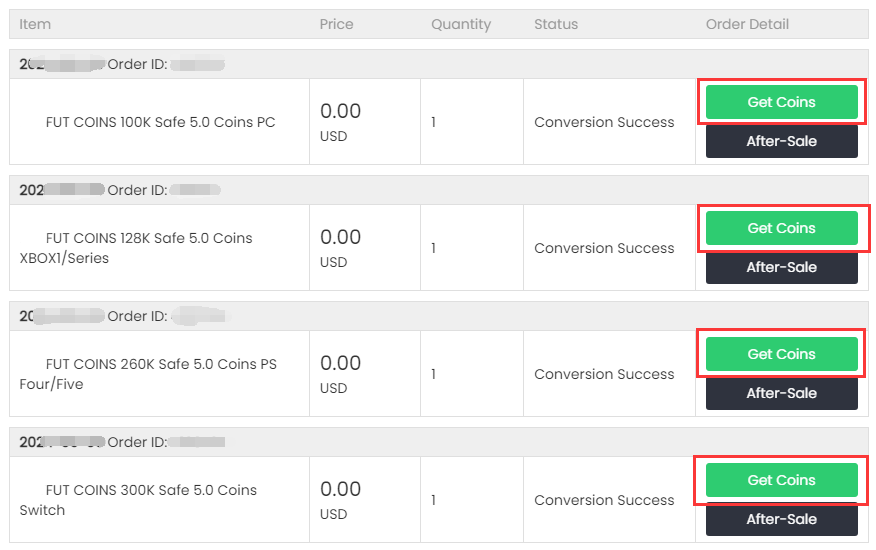
Trasferimento interrotto significa che eri sulla tua console o app web mentre stavamo tentando di accedere al tuo account, non possiamo accedere per elaborare il tuo ordine mentre ci sei. Di conseguenza, disconnettiti da tutti i dispositivi e avvisaci tramite e-mail o Chat dal vivo.
Se sei già disconnesso ma mostra ancora "trasferimento interrotto", controlla di nuovo tra 30 minuti, il sistema ha bisogno di un po' di tempo per raffreddarsi.
Cancelled means your withdrawal order was cancelled for some reason. However, don't worry, the process message with your withdrawal order (like the picture below) will show why your order was cancelled. Please address the issue and resubmit your withdrawal request.
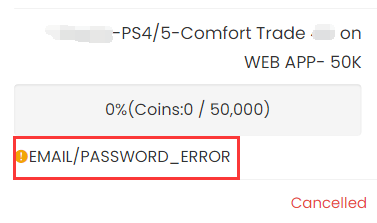
The following is a list of what you can do based on different process messages. Please kindly take a look, if you still have any questions, feel free to contact us via Live Chat.
EMAIL/PASSWORD_ERROR
It means that our system could not log in to your game account with the email/password you submitted, please make sure you type the correct account info.
What You Can Do:
1. Check your ea account password on www.ea.com.
2. After you check that, get coins again to submit the correct account details.
CODE_ERROR
It means our system could not login your account with the backup codes you submitted. Please make sure you submit valid backup codes. Usually, each code only could be valid for one time.
What You Can Do:
1. Create new backup codes on your EA account. For step-by-step tutorial, you can check it here.;
2. Get coins again to submit the correct account details.
Notice: If your order still shows "code_error" even after you submit new and valid codes, try to reset the password for your ea account, get new backup codes, and then get coins again.
WEBAPP_MARKET_LOCKED (Only for Comfort Trade 7.0 on WEB APP)
It means your transfer market is locked on web app. Please unlock it first, so we can transfer coins for you.
What You Can Do
1. Keep playing FC games to unlock it. You can login web app to check. After login, click "TRANSFERS", you will see if it is unlocked.
2. When it's unlocked, get coins again to submit your correct EA account details. The order will be kept on our site, with no expiration before the next version of FC release.
Your EA Ultimate Team Coins must be at least 1500.
It means there are no enough coins as basic transaction coins in your FUT account.
What You Can Do:
1. Please log in your FUT account and get 1500 coins(5000 coins will be better) at least;
2. After you done this, please kindly log out your game account;
3. Get coins again to submit the correct account details.
GETTING_STARTED
It means there is no ultimat team linked with the ea account you submitted.
What You Can Do:
1. Find the correct EA account:
• Log in FC 26 on your console/pc;
• Scroll right in the menu to Customise;
• Open Online Settings;
• Open EA Account;
• Here you'll find your public ID, your email address which link to your EA Account, and your join date.
2. Get coins again to submit the correct account details.
PLATFORM_ERROR
It means that the platform linked to your EA account doesn't match the platform you purchased the coins for.
What You Can Do
1. Double-check the platform linked to your EA account and the one you bought the coins on. If you bought the wrong ones, please contact us via live chat to change them to the correct platform.
2. Get coins again to submit the correct account details.
Here are some common reasons why withdrawal orders get cancelled. Check these to see if any apply to your situation, and try submitting your account details again. If you're still having trouble, our live chat team is here to help. Just let us know and we'll be happy to assist you!
The backup codes you submit expired. Please log in to your EA account to create new backup codes and send them to us via live chat.
How to do that?
1. Log in to your EA account on ea.com
2. Click "Create New Codes" to get new and valid codes. For step-by-step tutorial, you can check it here
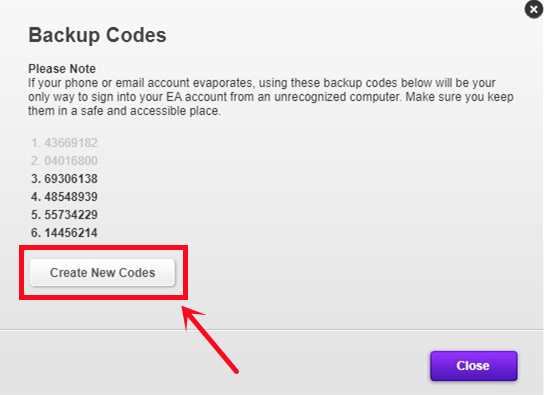
For further detailed tutorial, you can check it here.
Your order cannot be started due to the low number of coins in your FUT account. Please login to your FUT account to get 5k-30k coins first. After completing it, please log out and contact us via live chat so we can resume your order.
The trader is in the process of transferring your coins. Please log out of your EA account on all devices. After completing it, Please get in touch with live chat to resume your order.
This order status means you have completed a withdrawal order in the past 24 hours, we need to wait sometime to start the next one.
For your account safety, we only can do one deal for one account per 24 hours. The 24-hour period starts as soon as your last withdrawal is complete. For an estimated start time, please contact live chat.
Playing games while you wait is fine, but it's best to log out in time before we begin your order so you can get your coins as soon as possible.
Your transfer list is no more size available for transactions.
Please follow the steps:
1. Please kindly log in to your game account and remove at least 15-20 slots for us.
2. After you remove 15-20 slots, please kindly log out all your game account.
3. We will go on your order, once it is completed, we will send you mail.
Significa che una parte delle tue monete è stata prelevata con successo. Tuttavia, non preoccuparti, le monete rimanenti verranno riaccreditate sul saldo del tuo account membro. Puoi comunque trasferirle nuovamente sul conto di gioco cliccando su "Ottieni Monete" come al solito.
P.S. Se le tue monete rimanenti sono inferiori a 50.000, puoi prelevarle con il tuo prossimo acquisto. Non hanno una data di scadenza. Quando ordinerai di nuovo, potrai combinare 2 ordini in uno e prelevare tutte le monete contemporaneamente.
The order is completed, you can log in to your account to check and use the coins now. Don't leave coins in your game account, please.
Notice:
1. Please use these coins immediately when you receive them
2. Please change your game account password as soon as possible for the account's security.
P.S. If you can't log in after the order is completed, please change your game account password, and then wait 30 mins, and try to log in again. Usually, the system will have 30 mins of cool-down time after the completed transaction.
Have fun in the game and welcome back again. :)